Tablet PC. Οδηγίες χρήσης User manual. Android 5.1 Lollipop
|
|
|
- Λαλαγη Λύτρας
- 7 χρόνια πριν
- Προβολές:
Transcript
1 Tablet PC Οδηγίες χρήσης User manual Android 5.1 Lollipop Pictures and procedures described in this manual could be slightly different to the actual product appearance and software. 1
2 Content Content Introduction Acknowledgement Taking care of your tablet Safety Instruction Abbreviation/Terminology MID Introduction MID Operation and Preparation MID Status and Reminder Quick Start Guide Keys Function Startup and Shutdown Open and Close of the Screen Usage of Touch Screen Home Page Visit Application Procedures USB Connection Typing words Operation Technique Basic Setting SIM Management Wireless and Internet Bluetooth Data Usage More Language and Input Method Date and Time Multi-Media Music Photo Gallery Camera FM Radio Communication Function Phone Text Message Contact List Internet Browser Other Application Procedures
3 8.1 Clock Calculator File Manager Recorder Installation of Procedures Installation Uninstall Troubles Shooting Notice about recycling Declaration of Conformity Introduction 1.1 Acknowledgement Thanks for your purchase of our product. The product is designed with various functions, including LTE, WIFI, BT, GPS, FM radio, voice call and so on. It is easy to achieve wireless communication and internet, you have access to internet anytime and anywhere; it also includes high accuracy GPS module, so that it can be used for navigation through map software (3 rd party software) you can download and install. There are many sensors which offer you brand-new operation and entertainment; it includes dual camera, USB port and built-in Li-Polymer rechargeable battery. Please read this manual carefully before operating. 1.2 Taking care of your tablet Preventive maintainance Please always keep the MID dry. To avoid the device short trouble, corrosion fault and electric short, please prevent the device, battery and charger from water and moisture, and don t operate the device or charger by wet hand. To avoid failure of device, battery and charger, please prevent the device, battery, charger from violent shock or shake. To avoid failure of device, battery and charger, please prevent the device, battery, charger of all over heating or too cold circumstance Never shock, throw, prod the MID, or drop, extrude, bend the MID. 3
4 Never disassemble the device and accessories arbitrarily, otherwise the device and accessories are not in our company warranty scope. 1.3 Safety Instruction Before the operation of the MID, please read this chapter and teach your kids about these information. For further details, please refer to the safety instructions and announcement. Never use the MID when driving car, in order to ensure safe driving. In the medical area, please abide by related rules and regulations. Please shut down the MID when it is near to the medical area. To avoid the wireless signal to interrupt the plane- controlled signal, please shut down the MID or using airplane mode when you are boarding a flight, To avoid electronic equipment failure, please shut down the MID in the vicinage of high-accuracy electronic equipments. Please don t disassemble the MID and accessories. Only authorized agent has access to service the MID. Please keep the MID far away from magnetic equipments, the radiation of MID may erase the data stored in the magnetic equipments. Never use the MID in the vicinage of high temperature, inflammable gas ( gas station). Protect the MID and accessories from kids reach scope, and avoid the kids to use the MID without parents supervision. Please comply with related rules and regulations, and respect others privacy and legal rights while using the MID. Please strictly adhere to related instructions in the manual when using USB cable to ensure the safety of the MID or PC. Never use the MID in bathroom or other humid environment, and please protect the MID from liquid wash or wet. 4
5 1.4 Abbreviation/Terminology Abbreviation/Terminology Full Name Description MID Mobile Internet Device Mobile Internet Terminal WIFI Wireless Fidelity Base on IEEE b standard wireless LAN T F TransFlash Alternative name Micro SD,super miniature memory card 2 MID Introduction 2.1 MID Operation and Preparation Battery Charging If this navigator is first used, please use AV adaptor to fully charge it. 1. Apply the power adptor to charge for MID. 2.2 MID Status and Reminder Reminder icons When some remind message appears in your reminder window, please click column and slip the screen to open the reminder list. Choose the menu you need, and confirm the information. Then you can close the reminder window through clicking the column to slide up. Please refer to below status icons: New Airplane Mode on USB connected USB debugging connected Return button Downloading 5
6 Display recently-used Home button application Current electric WIFI connected, internet is volume. available Reminder board Reminder icons will work while receiving s, WIFI is open, you can open the reminder board to view the detailed information. Open the reminder board When the reminder column shows new reminder icon, please hold the column and slip down your finger, then the reminder board is opened. 3 Quick Start Guide 3.1 Keys Function Keys Funcction Description: Power button Volume +(up) Volume -(down) HOME button (home) Back button(back) Menu button Short press to sleep/wake up, long press to startup and shutdown. increase the volume decrease the volume Click it in any interface will return to main interface. click it in any interface will return to previous menu This button will display in menu interface. Setting button display recently browsed history 6
7 3.2 Startup and Shutdown Startup Long press POWER key for three seconds, you can enter into startup picture. The system enters into screen lock status, please unlock it. Shutdown 1. Long press POWER, it will popoup shutdown window. 2. Shutdowm window contains mute mode, airplane mode,reboot mode and shutdown four options. 3. Click Shutdown is the last step. 3.3 Open and Close of the Screen Screen will be closed on its own when no operation happens. 1. Screen will be closed on its own if no operation happens for some time to save battery power 2. When screen is open, press POWER key, the screen will be closed immediately. Open the screen when it is closed. If the screen is closed, short press POWER to open the screen. The screen will be locked open it, it will show the picture as below picture, touch the lock icon and slide upwards to unlock, touch the camera icon and slide to the left to enter into camera function, right slide the phone icon to unlock and enter into phone function. Picture 3.1 7
8 3.4 Usage of Touch Screen MID operating methods There are below methods to view the main screen, menu and application procedure in your MID. Click When you want to use the screen keyboard typing or choose application in the main interface, you only need to touch it by your finger. Press on If you want to open some item( textbox or the link in the webpage), or shortcut and main procedure move, you can press on this item. Quickly slide or slide Quickly slide or slide indicates make quick vertical or horizoncial movement by finger. Pull Before you pull, you need to hold the it with strenghth until you pull it into the position you want. Rotate For most pictures, you only need to retate the MID sidewise to change the screen direction from horizoncial to vertical. For instance, when you are typing wods, and watching movies. 3.5 Home Page Main interface as below picture 3.2, long press the blank and it will popup windows to set wallpaper, folder, widgets, and shortcut. Notice Batty volume time column return Picture 3.2 Home display recently browsed history 8
9 The extended home page The home page can be extended beyond the wideness of screen to provide more space, which you can put new-added shortcuts and widgets. Click the blank space in home page then slide right or left to extend to the right or left of the screen. In the home page, there are two extended pictures, as Picture 3.3. Picture 3.3 The shortcut icons management in desktop application. Create folder icon in desktop 1. Drag the icons need to be put together on one icon(can also overlay several icons)as Picture Then click the overlayed icons, the applications can be folded, as Picture 3.5. Click the unnamed folder in the black box, it will popup the hidden keyboard, the folder name can be renamed (this is similiar with Apple IOS system), the icons position can be changed through long press. 9
10 Picture 3.4 Picture 3.5 Remove the icons in desktop 1. Long press the icons need to be remove, then on the right above of the screen, it will appear icons. 2. Drag the icon to the above of the remove icon, till the icon become red, then move 10
11 your finger to delete the icon. Change the wallpaper of desktop 1. In home page, long press any blank space in main screen, it will popup a window to change the wallpaper. 2. Click the gallery or wallpaper gallery to select the wallpaper. 3.6 Visit Application Procedures Click in right top of Picture 3.2, enter into main interface as Picture 3.6, choose the application procedure you want to visit. 3.7 USB Connection Picture 3.6 Return to home page MID storage configuration Before transmitting documents, you have to conduct storage configuration for your MID: 1. Connect the MID and computer by USB cable, the reminder column will show the remind information. 2. Open the reminder board; please view the MID status and reminder to learn how to open the board. 3. In the reminder board, click the USB Connected, it will as below Picture 3.4, then click open USB storage configuration. 4. Now the USB is connected successfully. 11
12 Picture 3.7 Copy the document into memory card 1. Connect the MID to computer with USB cable. 2. As MID storage configuration, it is connected with computer successfully. 3. Open the My computer in your computer, check the items in removable disc. 4. Copy the documents you need into removable disc. 5. After copying finishes, click shutdown the USB storage configuration to uninstall. Notice: When the MID is connected with USB cable, and you open the USB storage configuration, you can t view the memory card through the MID. Only after you detach the USB cable, you can view the memory card in the MID. 3.8 Typing words Use the screen keyboard When you start the procedure or choose the words or numbers edition, it will show the screen keyboard. The keyboard contains below typing options: 1. Android keyboard 2. Google Pinyin Choose the typing method you want 1. Click Setting pocedure application. 2. Click Language and Keyboard. 3. In the text setting area will reveal all the installed words-typing methods in your MID. 4. Tick the typing method you want. 12
13 Use and switch of input method Picture switch the capital and small letter 2 switch the mode of words input 3 click to insert the space 4 click input to execute 5 delete the character in the left of cursor, click and hold to delete all the characters in the left og the cursor. 3.9 Operation Technique Enter widgets interface In the application interface,click widgets on the above of screen, or slide the screen, it will swtich into widgets interface. Long press any widget to create its shortcut, then you can enter into the application through the shortcut icon. Create application shortcut icons in the desktop In the application interface or widgets interface, long press any icon to switch into desktop automatically, drag and hold the icon, you can move to any position in the desktop. 13
14 Remind: If the target position has no space, the widget won t be add in the main screen. 4 Basic Setting 4.1 SIM Management Voice call Click settings in main menu, choose SIM Management, as Picture 4.1 Picture 4.1 Click voice call, choose defaulted SIM card, as Picture
15 Picture Wireless and Internet 1. Connect Wi-Fi 1) In the main menu or interface, choose setting application procedure. 2) Click WLAN, open wifi, MID will automatically search the available Wifi wireless internet. As Picture 4.3 3) Choose the Wi-Fi internet you want to connect, if it has password, it will popup the password window, enter password, click connect. Picture
16 2. Add Network 1) Click icon in right top, as Picture 4.4 Picture 4.4 2) Input network SSID, the wireless network name, click save. 3) Click user name already saved, click connect to use network, as Picture 4.5 Picture Network Notice If you open Network Notice, when WIFI signal appears, the right bottom will remind you available WLAN network, as Picture Keep WI-FI on during sleep.. 1. Click icon in right top of Picture 4.6, select advanced. 16
17 2. Click Keep WI-FI on during sleep, as Picture 4.7 Picture Bluetooth Bluetooth function operation 1. Click setting application in main menu interface 2. Click bluetooth and open it. 3. If somebody open bluetooth in your surroudings, click search device in right above, then MID will automatically search the bluetooth device nearby. As picture 4.8 Picture Click the available Bluetooth device, it will popup request window, enter into related 17
18 password, and match the device to connect. 5. After match successfully, choose the operation you want to, click to enter into Picture 4.9. Bluetooth setting 1. Rename tablet Picture 4.9 Click icon in right top of Picture 4.6, as Picture 4.10, select rename tablet, you can rename it as you want Picture Display the file you received Choose display the file you received in Picture 4.10, you can view download and upload files. 18
19 4.4 Data Usage Check SIM card data usage, as Picture 4.11 Picture 4.11 Check WIFI data usage Click icon in right top of Picture 4.11 click Data Usage, as Picture 4.12 Picture
20 4.5 More Airplane Mode Airplane Mode can turn off WIFI and GSM card function quickly, when airplane mode is turned on, WIFI and GSM can t get any signal, then airplane mode is turned off, WIFI and GSM module will recover to previous state VPN Open VPN, click add VPN network, as Picture Input name and server address, then save. Picture 4.13 Click VPN, as Picture 4.14, input VPN user name and password, click connect. 20
21 Picture Network sharing and portable hotspots Portable WI-FI hotspots 1. Click setting application in main menu. 2. Click more when wifi is well connected, open network share and portable hotspot Picture
22 Picture Click keep WI-FI hotspots on, choose open time. 4. Return to previous menu, open portable WLAN hotspots, click Set up WI-FI hotspots. Picture Set passwords you want to, password should be more than 8 numbers Mobile Networks 1.Access Point Name( APN) Choose access points name (APN), choose SIM card you need to connect, Choose connect type 22
23 Remark: (CMWAP transmitters data through GPRS, the webpage it visit belongs to wap webpage, and CMNET support www browse mobile phone network, it can also log in webpage in computer. And the charges are also different.) 3. Network Operator Click network operator, choose SIM card you need to connect, system will search available GSM and WCDMA network, as Picture 4.18 Picture GPRS data prior mode After Open GPRS data prior mode, systems will priority chooses your network. 4.6 Sound & notification 1. Open settings, click contextual model, as Picture 4.19, Picture
24 2. Click standard to enter into Picture 4.20 Picture Vibrate In picture 4.20, click vibrate, MID will vibrate when someone calls you. 2. Volume In picture 4.27, click volume, you can set ringtone, notice, and alarm volume, as Picture 4.21 Picture Voice call Ringtone In picture 4.27, click phone ringtone to choose voice call ringtone, as Picture 4.22 Picture
25 (Note: Except standard, silent, meet, outdoor are only for selection, they can t be set.) 4.7 Display Adjust the screen brightness 1. Click Setting application procedure. 2. Click display, choose brightness, 3. Drag the portlito to adjust the brightness volume.as Picture 4.23 Picture Click OK after brightness is adjusted Wallpapers 1. Click setting application. 2. Click display, click wallpaper. 3. You can choose different wallpapers as you like live wallpapers---gallery(user defined)---wallpapers (system defect)---video wallpaper, as Picture
26 Picture Auto rotation System is defaulted as open auto rotation, when it is turned off, system won t rotate MID screen by G-sensor Sleep 4. Click setting appliation. 5. Click display. 6. Click sleep. 7. Set the sleep time as you want, as Picture 4.25 Picture
27 4.7-5 Font size Click font size to adjust the font size, as Picture 4.26 Picture Storage Open setting function, click memory, click preferred install location, you can choose isntall new application to choose preferred install location. Check SD card and MID storage space. 1. Enter into setting application. 2. Click storage, check storage space. 1. Internal storage (1) System storage System storage is the spcae MID leave for system file, as Picture it can t be viewed. 27
28 Picture 4.27 (2)Internal storage Internal storage is MID local NAND storage, as Picture 4.39, if you need to check the storage content, you can check it in main menu. 2. SD card Picture 4.28 You can check storage space, SD card available space, unmount SD card and erease SD card, as Picture
29 Picture 4.29 Safely remove SD card 1. Click setting application. 2. Click memory. 3. Click uninstall SD card. 4. Now you can remove SD card safely. Note: Removing SD card safely can protect SD card and increase its lifetime. 4.9 Battery Click setting function, select battery, you can view the battery situation, as Picture 4.30 Picture
30 4.10 Application program 1. Click setting application in Apps. 2. Select application, after enter, you can manage and delete installed application and check system used storage space and left space. (As Picture 4.31) Picture View the working device, used space and available space, as Picture 4.32 Picture
31 4.11 Account and Sync 1. Select setting application 2. Open account and sync, as Picture 4.33 Picture Click add an account, as Picture 4.34 Picture After successfully load, it will open the sync function, as Picture
32 4.12 Location service Picture 4.35 Click setting, select Mode, as Picture 4.36 Picture Safety setting Set locked screen Lock the touch screen by unlock icon or password to protect your MID. Note: After setting screen locked, you should enter the passcode each time when you startup or screen is locked Set unlocked picture 32
33 1. Click setting application in main interface. 2. Click safe. 3. Click locked the screen. 4. Choose picture in text setting area. 5. Click next following the remind message. 6. The unlocked pattern board pop up, there are nine touch spots, connect 4 points from vertical, horizontal or diagonal direction. As Picture 4.10, move your finger from the screen when finish. The system will record yous new unlock pattern. 7. Click continue. 8. When you see the reminder, enter the unlock pattern, then click confirm. Picture 4.37 Set unlock PIN code 1. Click setting application in main interface. 2. Click safe. 3. Click screen locked. 4. Choose PIN in text setting area. 5. Enter new PIN code(numbers) and click continue. 6. Ener new PIN code again and click confirm. Set unlock password 1. Click setting application in main interface. 2. Click safe. 3. Click screen locked. 4. Set password in text seting area. 33
34 5. Set new password(letters and numbers) and then click continue. 6. Enter the password again and the click confirm. Unknown source 1. In main interface, click setting. 2. Click safety. 3. Click unknown source,as Picture 4.54 Picture 4.38 Note: Manual installing APK files needs to turn on unknown source Language and Input Method Click setting, select language and input method, choose language to switch language, as Picture
35 Click setting, choose language and input, choose Android keyboard setting, click input language, as Picture 4.56 Picture 4.40 Choose the language you want to change in the language list, as Picture 4.41 Picture Backup and Reset Connect WIFI and login your google account, choose backup my data, system will backup your data into google server. If you need to recovery factory reset, please click reset, as Picture 4.42, if you need to 35
36 formulate NAND, please click reset tablet. Picture Date and Time According to the preset, system will voluntorily apply the date, zone, and time provided by internet. Manual set date, time and zone 1. Click Setting application procedure. 2. Slide down the screen, then click date and time. 3. Turn off auto setting of date and time. 4. Turn off auto setting zone. 5. Click Zone Selecting, then choose the zone lists. Slide down the list to view more zones. 6. Click Date setting, then click upper or down buton to adjust date, month, and year, click setting when you finish selection. 7. Click Time setting, then click upper or down button to adjust hour and minute, click AM or PM to change morning or afternoon ( there is no such selection when you se 24-hour format). Click Setting to finish. 8. Click 24-hour format, switch between 12-hour or 24-hour formay, the time format you choose will be used on the alarm clock. 9. Click date format setting, then choose the time format you want to show on MID. 36
37 Picture 4.43 Note: If you use the time internet provided, you will not able to set the date, time and time zone Fixed-time Startup and Shutdown 1. Click Setting application procedure 2. Click fixed-tine startup and shutdown. 3. Operate as below Picture 4.61 Turn on/off fixed-time startup Click it into fixed-time startup setting Turn on/off fixed-time shutdown Click it into fixed-time shutdown setting Picture
38 4.18 Assisstance Function Large size Click it to make system font large size Click power button to end calls When Click call, press power button, call will end but not hold Touch and hold delay Click touch and hold delay to increae time, as Picture 4.45 Picture Install webpage script It will allow you install webpage scrip when you open system,, but it will increase the risk when you are browsing webpage Engineer Selection USB adjustment After opening USB adjustment, you can use some software to read MID software, but when USB adjustment is turned on, USB storage needs to manual adjust Keep awaken state If you open keep awaken state, it wll never auto sleep when your MID is charging Pointer Location If you open pointer location, it will display touch vertical and horizontal direction Show touches 38
39 If you open display touch screen operation, it will display touch opeation on the screen. It is suggested to use with same direction as pointer location Show screen update If you open screen refresh, it will display related area when the area is refreshing Show CPU usage After open CUP usage, in the right top of MID will show CPU usage situation.as Picture About Tablet Picture 4.46 Check MID state 1. Check Setting application. 2. Click about tablet, check state message, model, Android version, version No and so on. 3. Click state message, check battery state, battery volumne, SIM state, IMEI number, IP address. 39
40 5 Multi-Media 5.1 Music Enter into music player: in menu or desktop click music click the music you want to play, as Picture 5.1: icon to enter into music player, Album Picture 5.1 Random play Song name Artist Album Pause/play Picture 5.2 Previous song 40 Next song
41 Drag the progress bar to adjust play progress. Operation of music player button as Picture Photo Gallery Photo gallery application can auto search photos and video files in SD card, and photo gallery will classify these photos and videos in folder. You can apply photo gallery to view and edit photos, set the photos as wallpaper and watch the video. View pictures 1. Click gallery application in main interface. 2. Enter into gallery, click the folder you want to view. 3. Click the picture you want to view, the system will play it in full screen mode automatically. 4. The pictures can be zoom in and zoom out, put two fingers on the screen, the separete the fingers(gather up the fingers, the picture will be zoom in) or double click the screen. Note: when you browse the pictures, slide left or right to view more pictures. Edit and set pictures When check the pictures in full screen mode, click menu key to display menu selection, you can choose the selection you need to edit and setting pictures. Slide Show 1. Open a picture, use virtual key to click menu key, display menu selection. 2. Click slide show, it will auto loop play(or choose button in picture folder) Crop 1. Click menu key to display menu selection. 2. Then click crop, click and drag related area to adjust the cropper. 3. Click cropper and drag it inside and outside to adjust the image. 4. After adjust the size you want, click crop. 5. If you wish to give up to crop, click cancel to return to picture browse. Edit 1. Click menu key, display the menu selection. 2. Click edit. 41
42 3. Adjust teh brightness, style, color, antialias setting in selection. 4. Click save. 5. If you want to give up edit, click return key, click not to return to picture browse. 5.3 Camera In the main interface or desktop, click camera application procedure, enter into camera Operation of camera,switch camera: choose Menu key, click switch front/back camera, as Picture 5.4 View pictures normalcamera videos mode the and Switch front/back Click it to take pictures Full screen play mode. camera shootin mode Picture 5.4 Sub menu 5.4 FM Radio Click in the main interface or desktop to enter into FM radio interface: Radio button operation instruction as Picture 5.5: 42
43 Exit FM Open speaker Current frequency Save button Next channel Previous channel Picture
44 Save channels: Click button in the main interface to save the channel, and the channel will be saved in channels list. Note: You need to insert earphone as antenna when using FM radio, If no antenna, your MID can t search any frequency band. 6 Communication Function 6.1 Phone 1 Click Phone application procedure 2 Operate as Picture 6.1 Dial phone numbers Display phone numbers Picture
45 6.2 Text Message 1 Enter into main menu, choose application procedure. 2 Click Edit new message Menu(discard,insert text and settings) Directly input phone number Add receiver Send message Picture Contact List Click Contact list in the main interface, enter into the contact list as Picture
46 Picture 6.3 Search contact: click Add contact: click button, enter into search function button, enter into add contact interface. 46
47 7 Internet 7.1 Browser In case of Wi-Fi or mobile internet is connected well (Please refer to Chapter 4.1 for wireless and internet setting), click IE browser in the main menu or desktop to enter the IE interface, as Picture 7.1 Address column Save bookmark menu Picture 7.1 Click address bar to input the website, click start, enter into related webpage, then you can browse the website information, as Picture and you can click the menu you can refresh,save to bookmarks,,share page,bookmarks,,history and setting the webpage. 47
48 Picture application procedure contains setting guide, you can add the external POP3 OR IMAP account of normal web service provider (For instance, Yahoo, Gmail, Hotmail and 163),as Picture 7.2 Picture
49 a. Setting 1. After you click the sending icon, you can see the setting guide, which can help you to set. 2. Input your address and password. 3. Click Next step button, choose your type is POP3 or IMAP. 4. Click Next Step button to check whether the box servicer can receive or send s 5. Input the account and display the subiject, and click finish. 6. If the box is available, you will enter into your mail box automatically. b. Delete the account You can delete setted POP3 or IMAP account from your MID. Click 1. Enter into your mail box. 2. Press Menu key. 3. Click Account 4. Press the account you want to delete. 5. Click confirm to remove. c. Send 1. Click to display your mail box. 2. Click the inbox, it will refresh the new s automatically; click it to read new Press Menu key. Menus will popup. 4. Click Edit to enter into new editing interface. 5. Input the receiver s address. 6. Input the subject and content. 7. If you want to add attachment, click menu key, the menu popup. 8. Click Attach file (photo,music, video,contacts). 9. Click send to send the out. 49
50 Click it and Add attachment Picture Other Application Procedures 8.1 Clock Click Clock procedure, enter into below interface as Picture 9.1. There are clock, picture, music and homepage buttons. Set alarm Picture
51 8.2 Calculator 1. Click. 2. Enter into the basic board of calculator. 3. Soft touch the numbers or operator in calulator to calculate. Pictuer File Manager File manager will copy, cut, delete, rename the documents or the folder in the TF card, it also will share the files, install apk etc. In the main menu or desktop, click the document manager icon to enter into documents manager. 51
52 RAM External SD card Picture8.3 a Copy, cut, delete, rename the files and folder: choose the file or folder, long pressthe file or folder to enter into the interface as Picture 9.4, you can operate the file or folder. Picture8.4 b Paste the copy or cut file: choose the file you want to paste, choose right top icon to enter into Picture 9.5, choose right top icon to enter into Picture
53 Picture8.5 Picture 8.6 C. Share file:choose any file, long press it, it will popup share, choose the share way you want in the list d Install apk file:choose the file suffixed.apk in the file manager, you can install the third part software as reminder. e Build new folder: Choose the menu you want to build the file, click icon in right top, choose new folder, you can build new folder as reminder. 53
54 9.4 Recorder In the main interface or desktop, click recorder icon to enter into record interface, click record key to start record. Click Stop key to stop recording. Click Play key to play the recorded sound. The system will auto remind you to use or abandon this record, please choose it manually. Play the record: choose the video player to play the recorded sound, choose the recorded sound in the source manager, and click it to play. Picture8.8 54
55 9 Installation of Procedures 9.1 Installation Install the third party application procedure 1. Click file manager application procedure; choose the application procedure you need to install. 2. Hold the application procedure you need to install. 3. It popup install, click install apk. 4. Finish the installation as guide, it will operate. Note: The third party procedure searched from internet to use on the system are all suffixed with.apk. 9.2 Uninstall Uninstall application procedure 1. Click setting icon in main interface. 2. Click manage application procedure, list all the application procedures insralled in the system. 3. Click the APK you want to uninstall, click uninstall. 4. Click confirm to finish uninstallation. Skill: The procedure manager installed by system has many convinent methods to uninstal after opening procedure manager, click uninstall, it will list all the application procedures installed by system. 55
56 10 Troubles Shooting 1. The first startup of MID is slow After the MID system upgraded, the first startup need to install the pre-installed application softwares, the lead time is around 2-3 minutes, the startup afterwards will be much quicker. 2. MID can t connect Wi-Fi Make sure the wireless router of internet service can work in normal. Ensure the MID and wireless router in certain distance, and no wall or other barrier between them. Ensure the user name and password both correct. 3. MID feels hot When many application procedures are used in meanwhile, or the brightness of screen open to the lightest or under charging, MID may feel fever. It is normal. 4. can t be set or Registeration of application procedure. Ensure your internet is well connected. Make sure your setting way is correct. Keep your system time and local time consitent. 5. The system is abnormal and can t work. When you install some third party application procedure, it may cause abnormal work, you can press Reset key(next to power port) to reset the system. 6. The webpage can t be opened Please keep the distance between from route to MID in effective range. Please restart WIFI and try again. 7. MID works terribly slow sometimes It is normal phenomenon. Please turn off some application you don t need in advanced task management, or uninstall some third party application to release more system resource. 56
57 Notice about recycling Your product is designed and manufactured with high quality materials and components which can be recycled and reused. This symbol means that electrical and electronic equipment, at their end-of-life, should be disposed of separately from your household waste. Please dispose of this equipment at your local community waste collection/recycling centre. In the European Union there are separate collection systems for used electrical and electronic products. Please help us to conserve the environment we live in! Declaration of Conformity This product complies with the requirement of below directives: EMC Directive: 2004 / 108 / EC Low Voltage Directive (LVD): 2006 / 95 / EC ErP Directive: 1275/2008/EC Restriction of Hazardous Substance (RoHS) Directive: 2002/95/EC R&TTE Directive: 1999/5/EC EXCLUSIVE IMPORTER IN GREECE: Amiridis Savidis S.A. 87, 17 th November str. byway P.C Pylaia, Thessaloniki, Greece. Tel: , Fax:
58 ΠΕΡΙΕΧΟΜΕΝΑ ΠΕΡΙΕΧΟΜΕΝΑ Εισαγωγή Ειδοποιήσεις Οδηγίες ασφαλείας Εισαγωγή στο MID Λειτουργία και προετοιμασία του MID Κατάσταση και υπενθυμίσεις του MID Οδηγός γρήγορης εκκίνησης Λειτουργία πλήκτρων Εκκίνηση και τερματισμός Ξεκλείδωμα/Κλείδωμα της οθόνης Χρήση οθόνης αφής Αρχική σελίδα Επίσκεψη στις εφαρμογές Σύνδεση USB Πληκτρολόγηση λέξεων Τεχνικές λειτουργίας Ρυθμίσεις Διαχείριση καρτών SIM Ασύρματη σύνδεση και Internet Bluetooth Χρήση δεδομένων Περισσότερα Ήχος και ειδοποίηση Προβολή Αποθήκευση Μπαταρία Πρόγραμμα εφαρμογών Λογαριασμός και συγχρονισμός Υπηρεσία θέσης Ρύθμιση ασφαλείας Γλώσσα και μέθοδος εισαγωγής Αντίγραφα ασφαλείας και επαναφορά Ημερομηνία και ώρα Προγραμματισμένη ενεργοποίηση/απενεργοποίηση Προσβασιμότητα Επιλογές για προγραμματιστές (προαιρετικό) Σχετικά με το Tablet Πολυμέσα Μουσική
59 5.2 Συλλογή φωτογραφιών Κάμερα Ραδιόφωνο FM Επικοινωνίες Τηλέφωνο Μηνύματα SMS Επαφές Internet Πρόγραμμα περιήγησης Άλλες εφαρμογές Ρολόι Αριθμομηχανή Διαχείριση αρχείων Πρόγραμμα εγγραφής ήχου Εγκατάσταση λογισμικού τρίτων Εγκατάσταση Απεγκατάσταση Αντιμετώπιση προβλημάτων Σημείωση για την ανακύκλωση Δήλωση συμμόρφωσης Εισαγωγή 1.1 Ειδοποιήσεις Προληπτική συντήρηση Διατηρείτε τη συσκευή MID στεγνή. Για να αποφευχθεί τυχόν πρόβλημα στη συσκευή, βλάβη λόγω διάβρωσης ή βραχυκύκλωμα, προφυλάξτε τη συσκευή, τη μπαταρία και το φορτιστή από το νερό και την υγρασία, και μην πιάνετε τη συσκευή ή το φορτιστή με βρεγμένα χέρια. Για να αποτραπεί τυχόν αστοχία της συσκευής, της μπαταρίας και του φορτιστή, προφυλάξτε τη συσκευή, την μπαταρία και το φορτιστή από βίαια χτυπήματα ή τραντάγματα. Για να αποτραπεί τυχόν αστοχία της συσκευής, της μπαταρίας και του φορτιστή, προφυλάξτε τα από υπερθέρμανση ή υπερβολική ψύξη. Προφυλάξτε τη συσκευή από χτυπήματα, τραντάγματα και πτώσεις και μην επιχειρήσετε, σε καμία περίπτωση, να την συμπιέσετε ή να την λυγίσετε. Ποτέ μην αποσυναρμολογείτε τη συσκευή και τα παρελκόμενα αυθαίρετα, διαφορετικά, η συσκευή και τα παρελκόμενα θα πάψουν να καλύπτονται από την 2
60 εγγύηση της εταιρείας μας. 1.2 Οδηγίες ασφαλείας Προτού θέσετε σε λειτουργία τη συσκευή MID, διαβάσετε προσεκτικά αυτό το κεφάλαιο και ενημερώστε τα παιδιά σας. Για περισσότερες λεπτομέρειες, ανατρέξτε στις οδηγίες και τη δήλωση ασφαλείας. Για λόγους ασφαλείας μη χρησιμοποιείτε ποτέ τη συσκευή κατά την οδήγηση. Σε χώρους παροχής ιατρικής φροντίδας φροντίστε να συμμορφώνεστε με τους σχετικούς κανόνες και κανονισμούς. Φροντίστε να θέτετε τη συσκευή εκτός λειτουργίας όταν βρίσκεστε κοντά σε νοσοκομειακά περιβάλλοντα. Για να αποτρέψετε τη δημιουργία παρεμβολών από το ασύρματο σήμα στα σήματα αεροπορικής επικοινωνίας, φροντίστε να θέτετε τη συσκευή εκτός λειτουργίας ή να χρησιμοποιείτε τη λειτουργία αεροπλάνου όταν βρίσκεστε εν πτήσει. Για να αποτραπεί ενδεχόμενη βλάβη στον ηλεκτρονικό εξοπλισμό, κλείνετε τη συσκευή όταν βρίσκεστε κοντά σε ηλεκτρονικό εξοπλισμό υψηλής ακρίβειας. Μην αποσυναρμολογείτε τη συσκευή MID και τα παρελκόμενά της. Η συντήρηση του εξοπλισμού πρέπει να εκτελείται μόνο σε εξουσιοδοτημένη αντιπροσωπεία. Κρατήστε τη συσκευή μακριά από μαγνητικό εξοπλισμό, επειδή η ακτινοβολία του MID μπορεί να διαγράψει τα δεδομένα που αποθηκεύονται στον μαγνητικό εξοπλισμό. Μη χρησιμοποιείτε ποτέ τη συσκευή σε μέρη με υψηλές θερμοκρασίες ή κοντά σε εύφλεκτα αέρια (πρατήρια καυσίμων). Μην αφήνετε τη συσκευή και τα παρελκόμενα κοντά σε παιδιά και μην τους επιτρέπετε να χρησιμοποιούν τη συσκευή χωρίς τη δική σας επίβλεψη. Κατά τη χρήση του MID φροντίστε να συμμορφώνεστε με τους σχετικούς κανόνες και κανονισμούς και να σέβεστε την ιδιωτική ζωή και τα νόμιμα δικαιώματα των άλλων ατόμων. Παρακαλείσθε να τηρείτε αυστηρά τις σχετικές οδηγίες όταν χρησιμοποιείτε καλώδιο USB, για να εξασφαλιστεί η ασφάλεια του MID ή του PC. Μη χρησιμοποιείτε ποτέ το MID στο μπάνιο ή σε άλλο υγρό περιβάλλον και φροντίστε να προστατεύετε τη συσκευή από υγρά ή υγρασία. 3
61 2 Εισαγωγή στο MID 2.1 Λειτουργία και προετοιμασία του MID Φόρτιση μπαταρίας Εάν αυτή η συσκευή χρησιμοποιείται για πρώτη φορά, χρησιμοποιήστε τον μετασχηματιστή AV για να την φορτίσετε. 1. Συνδέστε τον μετασχηματιστή για να φορτίσετε το MID. 2.2 Κατάσταση και υπενθυμίσεις του MID Εικονίδια υπενθύμισης Όταν εμφανιστεί κάποιο μήνυμα υπενθύμισης στο παράθυρο υπενθυμίσεων, κάντε κλικ στη στήλη και σύρετε το δάχτυλό σας στην οθόνη για να ανοίξετε τη λίστα υπενθυμίσεων. Επιλέξτε το μενού που χρειάζεστε και επιβεβαιώστε τις πληροφορίες. Στη συνέχεια, κλείστε το παράθυρο υπενθυμίσεων κάνοντας κλικ στη στήλη και σύροντας το δάχτυλο προς τα πάνω. Ανατρέξτε στα παρακάτω εικονίδια κατάστασης: Νέο Λειτουργία πτήσης ενεργοποιημένη Σύνδεση USB ενεργοποιημένη Εντοπισμός σφαλμάτων σύνδεσης USB Κουμπί Return (Επιστροφή) Εμφάνιση της πιο πρόσφατα χρησιμοποιημένης εφαρμογής Κατάσταση μπαταρίας. Κατέβασμα Κουμπί Home (Αρχική οθόνη) Το WIFI είναι συνδεδεμένο, το internet είναι διαθέσιμο 4
62 3 Οδηγός γρήγορης εκκίνησης 3.1 Λειτουργία πλήκτρων Περιγραφή λειτουργίας πλήκτρων: Κουμπί Power (Ενεργοποίηση) Σύντομο πάτημα για λειτουργία ύπνου/αφύπνισης, παρατεταμένο πάτημα για να θέσετε τη συσκευή σε λειτουργία και εκτός λειτουργίας. Volume +(επάνω) Αύξηση έντασης ήχου Volume -(κάτω) Κουμπί HOME (αρχική οθόνη) Κουμπί Back (πίσω) Κουμπί Menu (Μενού) Μείωση έντασης ήχου Κάντε κλικ επάνω του σε οποιοδήποτε περιβάλλον για να επιστρέψετε στο αρχικό περιβάλλον. κάντε κλικ επάνω του σε οποιοδήποτε περιβάλλον για να επιστρέψετε στο προηγούμενο μενού Το κουμπί αυτό θα εμφανίζεται στο περιβάλλον μενού. Κουμπί Ιστορικού ιστορικό σελίδων που έχετε επισκεφθεί πρόσφατα 3.2 Εκκίνηση και τερματισμός Startup (Εκκίνηση) Πατήστε παρατεταμένα το πλήκτρο POWER μέχρι να εμφανιστεί το λογότυπο, για να εισέλθετε στην εικόνα εκκίνησης. Το σύστημα εισέρχεται σε κατάσταση κλειδώματος οθόνης. Ξεκλειδώστε την. Shutdown (Τερματισμός) 1. Πατήστε παρατεταμένα το πλήκτρο POWER για να εμφανιστεί το παράθυρο τερματισμού. 2. Το παράθυρο τερματισμού περιέχει τις επιλογές reboot (επανεκκίνηση) και τερματισμού. 3. Το τελευταίο βήμα είναι να κάνετε κλικ στην επιλογή Shutdown (Τερματισμός). 5
63 3.3 Ξεκλείδωμα/Κλείδωμα της οθόνης Κλείδωμα 1. Η οθόνη θα κλειδώσει και θα σβήσει αυτόματα μετά από ένα προκαθορισμένο χρονικό διάστημα για εξοικονόμηση ενέργειας. 2. Για άμεσο κλείδωμα και σβήσιμο οθόνης, πιέστε το πλήκτρο POWER στιγμιαία Ξεκλείδωμα Για να ενεργοποιηθεί η οθόνη, πιέστε στιγμιαία το πλήκτρο POWER. Για να την ξεκλειδώσετε αγγίξτε το εικονίδιο με την κλειδαριά και σύρετε το προς τα πάνω. Για να εισέλθετε στην εφαρμογή της κάμερας αγγίξτε το αντίστοιχο εικονίδιο και σύρετε προς τα αριστερά. Για την εφαρμογή τηλεφώνου αγγίξτε το εικονίδιο τηλεφώνου και σύρετε προς τα δεξιά. Εικόνα Χρήση οθόνης αφής Μπορείτε να χρησιμοποιήσετε τους παρακάτω τρόπους για να χειριστείτε την οθόνη αφής: Κλικ Απλό άγγιγμα σε κάποιο εικονίδιο ή στο πληκτρολόγιο θα ενεργοποιήσει την εφαρμογή/επιλογή του εικονιδίου, ή θα επιλέξει το γράμμα του πληκτρολογίου.. Παρατεταμένο άγγιγμα Για να επιλέξετε κάποιο αντικείμενο της οθόνης ή κείμενο, πιέστε παρατεταμένα επάνω του. Σύρσιμο Κάποια αντικείμενα όπως η μπάρα ειδοποιήσεων, μπορούν να ενεργοποιηθούν με σύρσιμο. Αγγίξτε και σύρετε για να αλληλεπιδράσετε με αυτά. Μετακίνηση Αγγίξτε παρατεταμένα κάποιο εικονίδιο εφαρμογής και μετακινήστε το στην οθόνη ή και μεταξύ των οθονών. 6
64 Περιστροφή Τις περισσότερες φορές αρκεί να περιστρέψετε ολόκληρο το tablet για να αλλάξει η φορά της οθόνης και να δείτε καλύτερα ταινίες/φωτογραφίες ή να γράψετε στο πληκτρολόγιο. 3.5 Αρχική σελίδα Στο βασικό περιβάλλον, όπως αυτό της παρακάτω εικόνας 3.2, πατήστε παρατεταμένα στον κενό χώρο και θα εμφανιστούν αναδυόμενα παράθυρα με τα οποία θα ορίσετε ταπετσαρία, φάκελο, μικροεφαρμογές και συντομεύσεις. Φόρτιση μπαταρίας ώρα επιστροφή Εικόνα 3.2 Αρχική σελίδα Προβολή πρόσφατων εφαρμογών Επιπλέον οθόνες Μπορείτε να δημιουργήσετε επιπλέον οθόνες για να τοποθετήσετε περισσότερες μικροεφαρμογές και συντομεύσεις. Για να μετακινηθείτε στις οθόνες αγγίξτε ένα κενό σημείο στην οθόνη και σύρετε το δάχτυλο σας αριστερά ή δεξιά όπως στην εικόνα 3.3 7
65 Εικόνα 3.3 Διαχείριση συντομεύσεων στις οθόνες Δημιουργία φακέλων συντομεύσεων 1. Μετακινήστε μια συντόμευση πάνω σε μια άλλη για να δημιουργηθεί ο φάκελος όπως στην εικόνα Κάνοντας κλικ επάνω στο φάκελο αυτός θα ανοίξει όπως στην εικόνα 3.5 Κάνοντας κλικ επάνω στο όνομα του φακέλου θα εμφανιστεί το πληκτρολόγιο για να μετονομάσετε τον φάκελο και να επιλέξετε το χρώμα του. Εικόνα 3.4 8
66 Διαγραφή συντόμευσης ή μικροεφαρμογής Εικόνα Αγγίξτε παρατεταμένα το εικονίδιο συντόμευσης που θέλετε να διαγράψετε και στο επάνω μέρος της οθόνης θα εμφανιστεί το «Κατάργηση». 2. Σύρετε το εικονίδιο της συντόμευσης στο παραπάνω εικονίδιο και θα κοκκινίσει. Αφήστε το και η συντόμευση θα διαγραφεί. Επιλογή ταπετσαρίας 1. Στην αρχική οθόνη, πιέστε παρατεταμένα ένα κενό σημείο μέχρι να εμφανιστεί η επιλογή αλλαγής ταπετσαρίας και επιλογής μικροεφαρμογών. 2. Αγγίξτε το εικονίδιο συλλογής ή συλλογής ταπετσαρίας για να επιλέξετε την εικόνα που επιθυμείτε. 3.6 Επίσκεψη στις εφαρμογές Κάντε κλικ στο εικονίδιο στο δεξί κεντρικό μέρος της Εικόνας 3.2, μπείτε στο κύριο περιβάλλον που φαίνεται στην Εικόνα 3.6 και επιλέξτε την εφαρμογή που θέλετε να ανοίξετε. 9
67 Εικόνα Σύνδεση USB Επιστροφή στην αρχική σελίδα Ρυθμίσεις αποθήκευσης του MID Πριν από τη μεταφορά εγγράφων, πρέπει να εκτελέσετε ρυθμίσεις αποθήκευσης στη συσκευή σας: 1. Συνδέστε τη συσκευή και τον υπολογιστή με καλώδιο USB. Η στήλη υπενθυμίσεων θα εμφανίζει τις πληροφορίες υπενθύμισης. 2. Ανοίξτε τον πίνακα υπενθυμίσεων. Δείτε την κατάσταση και τις υπενθυμίσεις του MID για να μάθετε πώς να ανοίγετε τον πίνακα. 3. Στον πίνακα υπενθυμίσεων, κάντε κλικ στην επιλογή USB Connected (Σύνδεση USB ενεργοποιημένη), όπως φαίνεται στην Εικόνα 3.7 και, στη συνέχεια, κάντε κλικ στην επιλογή open USB storage configuration (άνοιγμα ρυθμίσεων αποθήκευσης USB). 4. Τώρα, η σύνδεση USB έχει ολοκληρωθεί με επιτυχία. 10
68 Εικόνα 3.7 Αντιγραφή εγγράφου στην κάρτα μνήμης 1. Συνδέστε το MID στον υπολογιστή με ένα καλώδιο USB. 2. Για να γίνουν οι ρυθμίσεις αποθήκευσης, η σύνδεση πρέπει να έχει ολοκληρωθεί με επιτυχία. 3. Ανοίξτε το στοιχείο My computer (Ο υπολογιστής μου) στον υπολογιστή και σημειώστε τα στοιχεία στο χώρο removable disc (αφαιρούμενος δίσκος). 4. Αντιγράψτε τα έγγραφα που χρειάζεστε στο στοιχείο removable disc (αφαιρούμενος δίσκος). 5. Μετά την ολοκλήρωση της αντιγραφής, κάντε κλικ στην επιλογή shutdown the USB storage configuration (τερματισμός των ρυθμίσεων αποθήκευσης USB) για απεγκατάσταση. 3.8 Πληκτρολόγηση λέξεων Χρήση του πληκτρολογίου οθόνης Όταν ξεκινάτε τη διαδικασία ή επιλέγετε τις λέξεις ή τους αριθμούς, θα εμφανιστεί το πληκτρολόγιο οθόνης. Το πληκτρολόγιο περιέχει τις παρακάτω επιλογές πληκτρολόγησης: 1. Πληκτρολόγιο Android Επιλογή της μεθόδου πληκτρολόγησης που θέλετε 1. Κάντε κλικ στην εφαρμογή Setting (Ρυθμίσεις). 2. Κάντε κλικ στην επιλογή Language and Keyboard (Γλώσσα και πληκτρολόγιο). 3. Στην επόμενη περιοχή ρυθμίσεων θα εμφανιστούν όλες οι εγκατεστημένες μέθοδοι πληκτρολόγησης λέξεων στη συσκευή σας. 11
69 4. Επιλογή της μεθόδου πληκτρολόγησης που θέλετε. Χρήση και εναλλαγή μεθόδων εισαγωγής χαρακτήρων Εικόνα εναλλαγή μεταξύ κεφαλαίων και πεζών χαρακτήρων 2 εναλλαγή μεταξύ μεθόδων εισαγωγής λέξεων 3 κάντε κλικ για να εισαγάγετε διάστημα 4 κάντε κλικ για εκτέλεση εισαγωγής 5 διαγράψτε τον χαρακτήρα στα αριστερά του δρομέα, κάντε κλικ και κρατήστε πατημένο το πλήκτρο για να διαγράψετε όλους τους χαρακτήρες στα αριστερά του δρομέα. 6 Αλλάξτε τη γλώσσα του πληκτρολογίου 3.7 Τεχνικές λειτουργίας Εισαγωγή στο περιβάλλον των widgets. Στο βασικό περιβάλλον, αγγίξτε παρατεταμένα σε ένα κενό χώρο μέχρι να εμφανιστεί η οθόνη όπου μπορείτε να επιλέξετε ρύθμιση ταπετσαρίας ή γραφικά στοιχεία (widgets). Πατήστε παρατεταμένα σε οποιαδήποτε εφαρμογή για να δημιουργήσετε τη συντόμευσή της και έπειτα μπορείτε να ανοίξετε την εφαρμογή μέσω του εικονιδίου συντόμευσης. 12
70 Δημιουργία εικονιδίων συντομεύσεων εφαρμογών στην επιφάνεια εργασίας Στο περιβάλλον των εφαρμογών, πατήστε παρατεταμένα οποιοδήποτε εικονίδιο για να το μεταφέρετε στην επιφάνεια εργασίας. Σύρετε και κρατήστε πατημένο το εικονίδιο για να το μεταφέρετε σε οποιαδήποτε θέση της επιφάνειας εργασίας. Υπενθύμιση: Εάν η θέση προορισμού δεν χώρο, η συντόμευση ή το widget δεν θα προστεθεί στην κύρια οθόνη. 4 Ρυθμίσεις 4.1 Διαχείριση καρτών SIM Επιλέξτε «Ρυθμίσεις» από την αρχική οθόνη και κατόπιν «Κάρτες SIM», για να εμφανιστεί η οθόνη της εικόνας 4.1 Εικόνα 4.1 Αγγίξτε την επιλογή «Κλήσεις» και επιλέξτε την κάρτα από την οποία θα πραγματοποιούνται οι κλήσεις φωνής όπως στην εικόνα 4.2 Αν έχετε εισάγει μόνο μια κάρτα SIM τότε αυτή θα είναι προεπιλεγμένη. 13
71 Εικόνα Ασύρματη σύνδεση και Internet 1. Σύνδεση Wi-Fi 1. Στο κύριο μενού ή περιβάλλον, επιλέξτε setting (ρυθμίσεις). 2. Κάντε κλικ στην επιλογή WLAN, ανοίξτε το wifi και η συσκευή θα ψάξει αυτόματα για το διαθέσιμο σήμα Wifi ασύρματου internet. Εικόνα Επιλέξτε το Wi-Fi internet με το οποίο θέλετε να συνδεθείτε. Εάν θέλει κωδικό πρόσβασης, θα εμφανιστεί το πλαίσιο εισαγωγής κωδικού πρόσβασης. Πληκτρολογήστε τον κωδικό πρόσβασης και κάντε κλικ στην επιλογή Connect (Σύνδεση). 14
72 Εικόνα Προσθήκη δικτύου 1) Κάντε κλικ στο εικονίδιο με τις 3 τελίτσες επάνω δεξιά και επιλέξτε προσθήκη δικτύου. Εικόνα 4.4 2) Εισαγάγετε το όνομα του ασύρματου δικτύου στο πλαίσιο Πληκτρολογήστε το SSID και κάντε κλικ στην επιλογή Αποθήκευση. 3) Κάντε κλικ στο όνομα χρήστη που έχει ήδη αποθηκευτεί, και κάντε κλικ στην επιλογή Connect (Σύνδεση) για να χρησιμοποιήσετε το δίκτυο, όπως στην Εικόνα
73 Εικόνα Network Notice (Σημείωση δικτύου) Εάν ανοίξετε την επιλογή Network Notice (Σημείωση δικτύου) όταν εμφανίζεται το σήμα WIFI, στο κάτω δεξιό μέρος της οθόνης θα εμφανιστεί υπενθύμιση για το διαθέσιμο δίκτυο WLAN 4. Διατηρήστε το WI-FI ενεργοποιημένο στη διάρκεια της λειτουργίας ύπνου. 1. Κάντε κλικ στην επιλογή Keep WI-FI on during sleep (Διατήρηση του WI-FI στη διάρκεια της λειτουργίας ύπνου), όπως στην Εικόνα 4.5 Εικόνα
74 4.3 Bluetooth Ενεργοποίηση Bluetooth 1. Επιλέξτε «Ρυθμίσεις» από την αρχική οθόνη 2. Επιλέξτε Bluetooth και ενεργοποιήστε το 3. Επιλέγοντας αναζήτηση, η συσκευή θα ψάξει για ενεργοποιημένες και ορατές Bluetooth συσκευές εντός εμβέλειας. Εικόνα Επιλέξτε τη συσκευή που θέλετε να συνδέσετε και εισάγετε τις πληροφορίες όπου χρειάζεται. 5. Μετά τη σύνδεση, πιέζοντας το γρανάζι στα δεξιά της συνδεδεμένης συσκευής, μπορείτε να αλλάξετε τις ρυθμίσεις σύνδεσης. Εικόνα
75 Ρυθμίσεις Bluetooth Μπορείτε να αλλάξετε το όνομα της συσκευής σας που θα εμφανίζεται σε άλλες συσκευές Bluetooth. Επιλέξτε τις 3 τελείες στα δεξιά, όπως στην εικόνα 4.8 Εικόνα 4.8 Επιλέξτε Μετονομασία αυτής της συσκευής και πληκτρολογήστε το όνομα που θέλετε να εμφανίζεται. Επιλέξτε Εμφάνιση ληφθέντων αρχείων για να ανοίξει παράθυρο με όλα τα αρχεία που έχετε λάβει μέσω Bluetooth. 4.4 Χρήση δεδομένων Ελέγξτε το στοιχείο Χρήση δεδομένων της κάρτας SIM ή του WiFi, όπως στην Εικόνα 4.9 Εικόνα
MOBILE INTERNET DEVICE
 MOBILE INTERNET DEVICE ΦΟΡΗΤΗ ΣΥΣΚΕΥΗ INTERNET ETB9643 User Operating Manual Οδηγίες Χρήσης 1 ΠΕΡΙΕΧΟΜΕΝΑ 1 Εισαγωγή... 3 1.1 Ειδοποιήσεις... 3 1.2 Οδηγίες ασφαλείας... 3 2 Εισαγωγή στο MID... 5 2.1 Λειτουργία
MOBILE INTERNET DEVICE ΦΟΡΗΤΗ ΣΥΣΚΕΥΗ INTERNET ETB9643 User Operating Manual Οδηγίες Χρήσης 1 ΠΕΡΙΕΧΟΜΕΝΑ 1 Εισαγωγή... 3 1.1 Ειδοποιήσεις... 3 1.2 Οδηγίες ασφαλείας... 3 2 Εισαγωγή στο MID... 5 2.1 Λειτουργία
SPEEDO AQUABEAT. Specially Designed for Aquatic Athletes and Active People
 SPEEDO AQUABEAT TM Specially Designed for Aquatic Athletes and Active People 1 2 Decrease Volume Increase Volume Reset EarphonesUSBJack Power Off / Rewind Power On / Fast Forward Goggle clip LED Status
SPEEDO AQUABEAT TM Specially Designed for Aquatic Athletes and Active People 1 2 Decrease Volume Increase Volume Reset EarphonesUSBJack Power Off / Rewind Power On / Fast Forward Goggle clip LED Status
PortSip Softphone. Ελληνικά Ι English 1/20
 PortSip Softphone Ελληνικά Ι English 1/20 1. Περιεχόμενα 2. Εγκατάσταση σε Smartphone & Tablet (Android ή ios)... 1 3. Εγκατάσταση σε ηλεκτρονικό υπολογιστή (Windows ή Mac).... 5 4. Installation in Smartphone
PortSip Softphone Ελληνικά Ι English 1/20 1. Περιεχόμενα 2. Εγκατάσταση σε Smartphone & Tablet (Android ή ios)... 1 3. Εγκατάσταση σε ηλεκτρονικό υπολογιστή (Windows ή Mac).... 5 4. Installation in Smartphone
Εγκατάσταση λογισμικού και αναβάθμιση συσκευής Device software installation and software upgrade
 Για να ελέγξετε το λογισμικό που έχει τώρα η συσκευή κάντε κλικ Menu > Options > Device > About Device Versions. Στο πιο κάτω παράδειγμα η συσκευή έχει έκδοση λογισμικού 6.0.0.546 με πλατφόρμα 6.6.0.207.
Για να ελέγξετε το λογισμικό που έχει τώρα η συσκευή κάντε κλικ Menu > Options > Device > About Device Versions. Στο πιο κάτω παράδειγμα η συσκευή έχει έκδοση λογισμικού 6.0.0.546 με πλατφόρμα 6.6.0.207.
MOBILE INTERNET DEVICE
 MOBILE INTERNET DEVICE ΦΟΡΗΤΗ ΣΥΣΚΕΥΗ INTERNET ETB7626/7627 User Operating Manual Οδηγίες Χρήσης 1 ΠΕΡΙΕΧΟΜΕΝΑ 1 Εισαγωγή... 3 1.1 Ειδοποιήσεις... 3 1.2 Οδηγίες ασφαλείας... 3 2 Εισαγωγή στο MID... 5 2.1
MOBILE INTERNET DEVICE ΦΟΡΗΤΗ ΣΥΣΚΕΥΗ INTERNET ETB7626/7627 User Operating Manual Οδηγίες Χρήσης 1 ΠΕΡΙΕΧΟΜΕΝΑ 1 Εισαγωγή... 3 1.1 Ειδοποιήσεις... 3 1.2 Οδηγίες ασφαλείας... 3 2 Εισαγωγή στο MID... 5 2.1
1 Εισαγωγή. 1.1 Ειδοποιήσεις
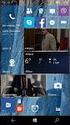 ΠΕΡΙΕΧΟΜΕΝΑ ΠΕΡΙΕΧΟΜΕΝΑ... 1 1 Εισαγωγή... 2 1.1 Ειδοποιήσεις... 2 1.2 Οδηγίες ασφαλείας... 3 2 Εισαγωγή στο MID... 4 2.1 Λειτουργία και προετοιμασία του MID... 4 2.2 Κατάσταση και υπενθυμίσεις του MID...
ΠΕΡΙΕΧΟΜΕΝΑ ΠΕΡΙΕΧΟΜΕΝΑ... 1 1 Εισαγωγή... 2 1.1 Ειδοποιήσεις... 2 1.2 Οδηγίες ασφαλείας... 3 2 Εισαγωγή στο MID... 4 2.1 Λειτουργία και προετοιμασία του MID... 4 2.2 Κατάσταση και υπενθυμίσεις του MID...
Δημιουργία Λογαριασμού Διαχείρισης Business Telephony Create a Management Account for Business Telephony
 Δημιουργία Λογαριασμού Διαχείρισης Business Telephony Create a Management Account for Business Telephony Ελληνικά Ι English 1/7 Δημιουργία Λογαριασμού Διαχείρισης Επιχειρηματικής Τηλεφωνίας μέσω της ιστοσελίδας
Δημιουργία Λογαριασμού Διαχείρισης Business Telephony Create a Management Account for Business Telephony Ελληνικά Ι English 1/7 Δημιουργία Λογαριασμού Διαχείρισης Επιχειρηματικής Τηλεφωνίας μέσω της ιστοσελίδας
3G MOBILE INTERNET DEVICE WITH CALLING FUNCTION 3G ΦΟΡΗΤΗ ΣΥΣΚΕΥΗ INTERNET ΜΕ ΔΥΝΑΤΟΤΗΤΑ ΤΗΛΕΦΩΝΙΚΩΝ ΚΛΗΣΕΩΝ. User Operating Manual Οδηγίες Χρήσης
 3G MOBILE INTERNET DEVICE WITH CALLING FUNCTION 3G ΦΟΡΗΤΗ ΣΥΣΚΕΥΗ INTERNET ΜΕ ΔΥΝΑΤΟΤΗΤΑ ΤΗΛΕΦΩΝΙΚΩΝ ΚΛΗΣΕΩΝ User Operating Manual Οδηγίες Χρήσης Περιεχόμενα Περιεχόμενα... 2 1 Εισαγωγή... 3 1.1 Ευχαριστίες...
3G MOBILE INTERNET DEVICE WITH CALLING FUNCTION 3G ΦΟΡΗΤΗ ΣΥΣΚΕΥΗ INTERNET ΜΕ ΔΥΝΑΤΟΤΗΤΑ ΤΗΛΕΦΩΝΙΚΩΝ ΚΛΗΣΕΩΝ User Operating Manual Οδηγίες Χρήσης Περιεχόμενα Περιεχόμενα... 2 1 Εισαγωγή... 3 1.1 Ευχαριστίες...
3G MOBILE INTERNET DEVICE WITH CALLING FUNCTION 3G ΦΟΡΗΤΗ ΣΥΣΚΕΥΗ INTERNET ΜΕ ΔΥΝΑΤΟΤΗΤΑ ΤΗΛΕΦΩΝΙΚΩΝ ΚΛΗΣΕΩΝ ETB7818
 3G MOBILE INTERNET DEVICE WITH CALLING FUNCTION 3G ΦΟΡΗΤΗ ΣΥΣΚΕΥΗ INTERNET ΜΕ ΔΥΝΑΤΟΤΗΤΑ ΤΗΛΕΦΩΝΙΚΩΝ ΚΛΗΣΕΩΝ ETB7818 User Operating Manual Οδηγίες Χρήσης Περιεχόμενα Περιεχόμενα... 1 1 Εισαγωγή... 3 1.1
3G MOBILE INTERNET DEVICE WITH CALLING FUNCTION 3G ΦΟΡΗΤΗ ΣΥΣΚΕΥΗ INTERNET ΜΕ ΔΥΝΑΤΟΤΗΤΑ ΤΗΛΕΦΩΝΙΚΩΝ ΚΛΗΣΕΩΝ ETB7818 User Operating Manual Οδηγίες Χρήσης Περιεχόμενα Περιεχόμενα... 1 1 Εισαγωγή... 3 1.1
Κωδικός QR ενεργοποίησης
 Εγχειρίδιο χρήσης Το εγχειρίδιο αυτό ισχύει για τα κλιματιστικά MORRIS με λειτουργία WiFi. Παρακαλούμε να διαβάσετε το εγχειρίδιο προσεκτικά πριν την χρήση του κλιματιστικού και να το κρατήσετε για μελλοντική
Εγχειρίδιο χρήσης Το εγχειρίδιο αυτό ισχύει για τα κλιματιστικά MORRIS με λειτουργία WiFi. Παρακαλούμε να διαβάσετε το εγχειρίδιο προσεκτικά πριν την χρήση του κλιματιστικού και να το κρατήσετε για μελλοντική
MΠΑΤΑΡΙΑ ΚΑΛΩΔΙΟ USB
 ΠΙΝΑΚΑΣ ΠΕΡΙΕΧΟΜΕΝΩΝ Περιεχόμενα πακέτου Ξεκινώντας Περιγραφή συσκευής Εισαγωγή κάρτας SIM & MicroSD Συνδέσεις 3G και Wi-Fi Το περιβάλλον Android Εργασία με το Android Επίλυση προβλημάτων για περισσότερες
ΠΙΝΑΚΑΣ ΠΕΡΙΕΧΟΜΕΝΩΝ Περιεχόμενα πακέτου Ξεκινώντας Περιγραφή συσκευής Εισαγωγή κάρτας SIM & MicroSD Συνδέσεις 3G και Wi-Fi Το περιβάλλον Android Εργασία με το Android Επίλυση προβλημάτων για περισσότερες
ΟΔΗΓΙΕΣ ΧΡΗΣΗΣ USE INSTRUCTIONS
 ΟΔΗΓΙΕΣ ΧΡΗΣΗΣ USE INSTRUCTIONS ΤΗΛΕΦΩΝΟ ΜΕ ΑΝΑΓΝΩΡΙΣΗ ΚΛΗΣΗΣ /CORDED PHONE WITH CALLER ID ΜΟΝΤΕΛΟ/MODEL: TM09-448 DC48V Παρακαλούμε διαβάστε προσεκτικά όλες τις οδηγίες χρήσης πριν την χρήση της συσκευής
ΟΔΗΓΙΕΣ ΧΡΗΣΗΣ USE INSTRUCTIONS ΤΗΛΕΦΩΝΟ ΜΕ ΑΝΑΓΝΩΡΙΣΗ ΚΛΗΣΗΣ /CORDED PHONE WITH CALLER ID ΜΟΝΤΕΛΟ/MODEL: TM09-448 DC48V Παρακαλούμε διαβάστε προσεκτικά όλες τις οδηγίες χρήσης πριν την χρήση της συσκευής
Οδηγίες Αγοράς Ηλεκτρονικού Βιβλίου Instructions for Buying an ebook
 Οδηγίες Αγοράς Ηλεκτρονικού Βιβλίου Instructions for Buying an ebook Βήμα 1: Step 1: Βρείτε το βιβλίο που θα θέλατε να αγοράσετε και πατήστε Add to Cart, για να το προσθέσετε στο καλάθι σας. Αυτόματα θα
Οδηγίες Αγοράς Ηλεκτρονικού Βιβλίου Instructions for Buying an ebook Βήμα 1: Step 1: Βρείτε το βιβλίο που θα θέλατε να αγοράσετε και πατήστε Add to Cart, για να το προσθέσετε στο καλάθι σας. Αυτόματα θα
MASTER-MID GPS. Εγχειρίδιο. Mobility, Versatility, Flexibility MT7000
 MASTER-MID GPS Mobility, Versatility, Flexibility MT7000 Εγχειρίδιο GR Εισαγωγή...2 Περιεχόμενα συσκευασίας...2 Επισκόπηση...2 Κουμπιά...3 Ενεργοποίηση συσκευής...3 Απενεργοποίηση συσκευής...3 Κατάσταση
MASTER-MID GPS Mobility, Versatility, Flexibility MT7000 Εγχειρίδιο GR Εισαγωγή...2 Περιεχόμενα συσκευασίας...2 Επισκόπηση...2 Κουμπιά...3 Ενεργοποίηση συσκευής...3 Απενεργοποίηση συσκευής...3 Κατάσταση
GK7211 FAQ (Συχνές ερωτήσεις) για το Transformer TF201
 GK7211 FAQ (Συχνές ερωτήσεις) για το Transformer TF201 Διαχείριση αρχείων... 2 Πώς να μπω στα δεδομένα μου που είναι αποθηκευμένα στο microsd, στην κάρτα SD και τη συσκευή USB;... 2 Πώς να μετακινήσω το
GK7211 FAQ (Συχνές ερωτήσεις) για το Transformer TF201 Διαχείριση αρχείων... 2 Πώς να μπω στα δεδομένα μου που είναι αποθηκευμένα στο microsd, στην κάρτα SD και τη συσκευή USB;... 2 Πώς να μετακινήσω το
How to register an account with the Hellenic Community of Sheffield.
 How to register an account with the Hellenic Community of Sheffield. (1) EN: Go to address GR: Πηγαίνετε στη διεύθυνση: http://www.helleniccommunityofsheffield.com (2) EN: At the bottom of the page, click
How to register an account with the Hellenic Community of Sheffield. (1) EN: Go to address GR: Πηγαίνετε στη διεύθυνση: http://www.helleniccommunityofsheffield.com (2) EN: At the bottom of the page, click
Εγχειρίδιο Χρήσης Ενημέρωσης Λογισμικού Bluetooth Windows 7
 Εγχειρίδιο Χρήσης Ενημέρωσης Λογισμικού Bluetooth Windows 7 Ισχύει για προϊόντα από το 2012 και μετά CDE-13xBT & CDE-W235BT & CDA-137BTi Αυτό το εγχειρίδιο περιγράφει τα βήματα που απαιτούνται για την
Εγχειρίδιο Χρήσης Ενημέρωσης Λογισμικού Bluetooth Windows 7 Ισχύει για προϊόντα από το 2012 και μετά CDE-13xBT & CDE-W235BT & CDA-137BTi Αυτό το εγχειρίδιο περιγράφει τα βήματα που απαιτούνται για την
starcam.com Εγχειρίδιο Χρήσης
 www.v starcam.com Εγχειρίδιο Χρήσης 1. Software download 1 Κατεβάστε την εφαρμογή στο www.eye4.so, ή 2 Αναζητήστε Eye4 στο APP Store ή Android market, ή 3 Σκανάρετε το παρακάτω QR code για να την κατεβάσετε
www.v starcam.com Εγχειρίδιο Χρήσης 1. Software download 1 Κατεβάστε την εφαρμογή στο www.eye4.so, ή 2 Αναζητήστε Eye4 στο APP Store ή Android market, ή 3 Σκανάρετε το παρακάτω QR code για να την κατεβάσετε
ΔΗ Μ Ι Ο ΥΡ Γ Ι Α W I K I με τ η χρήση τ η ς υπ ηρεσίας h t t p : /www.wik id ot.com /
 ΔΗ Μ Ι Ο ΥΡ Γ Ι Α W I K I με τ η χρήση τ η ς υπ ηρεσίας h t t p : /www.wik id ot.com / 1. Τι είναι το wikidot Το wikidot είναι ένας δικτυακός τόπος στον οποίο κάθε χρήστης έχει το δικαίωμα να δημιουργήσει
ΔΗ Μ Ι Ο ΥΡ Γ Ι Α W I K I με τ η χρήση τ η ς υπ ηρεσίας h t t p : /www.wik id ot.com / 1. Τι είναι το wikidot Το wikidot είναι ένας δικτυακός τόπος στον οποίο κάθε χρήστης έχει το δικαίωμα να δημιουργήσει
GK6915 FAQ (Συχνές ερωτήσεις) για το Eee Pad TF201
 GK6915 FAQ (Συχνές ερωτήσεις) για το Eee Pad TF201 Διαχείριση αρχείων... 2 Πώς να μπω στα δεδομένα μου που είναι αποθηκευμένα στο microsd, στην κάρτα SD και τη συσκευή USB;... 2 Πώς να μετακινήσω το επιλεγμένο
GK6915 FAQ (Συχνές ερωτήσεις) για το Eee Pad TF201 Διαχείριση αρχείων... 2 Πώς να μπω στα δεδομένα μου που είναι αποθηκευμένα στο microsd, στην κάρτα SD και τη συσκευή USB;... 2 Πώς να μετακινήσω το επιλεγμένο
ΟΔΗΓΙΕΣ ΧΡΗΣΕΩΣ ΤΗΛΕΦΩΝΟΥ Κ20
 ΟΔΗΓΙΕΣ ΧΡΗΣΕΩΣ ΤΗΛΕΦΩΝΟΥ Κ20 Ξεκινώντας την συσκευή Απαιτείται κάρτα SIM 2. Το GPS χρησιμοποιείται μόνο σε εξωτερικούς χώρους για τη σύνδεση με δορυφόρους GPS, εάν η συσκευή βρίσκεται σε εσωτερικό χώρο
ΟΔΗΓΙΕΣ ΧΡΗΣΕΩΣ ΤΗΛΕΦΩΝΟΥ Κ20 Ξεκινώντας την συσκευή Απαιτείται κάρτα SIM 2. Το GPS χρησιμοποιείται μόνο σε εξωτερικούς χώρους για τη σύνδεση με δορυφόρους GPS, εάν η συσκευή βρίσκεται σε εσωτερικό χώρο
ΟΔΗΓΙΕΣ ΧΡΗΣΗΣ DVR KTEC
 ΟΔΗΓΙΕΣ ΧΡΗΣΗΣ DVR KTEC 1) Πατάμε δεξί κλικ Μενού 2) Όνομα Χρήστη βάζουμε «admin» 3) Κωδικός Πρόσβασης το αφήνουμε «κενό» 4) Πατάμε OK και μπαίνουμε στο Μενού Είσοδος στο μενού Στην πρώτη εκκίνηση μετά
ΟΔΗΓΙΕΣ ΧΡΗΣΗΣ DVR KTEC 1) Πατάμε δεξί κλικ Μενού 2) Όνομα Χρήστη βάζουμε «admin» 3) Κωδικός Πρόσβασης το αφήνουμε «κενό» 4) Πατάμε OK και μπαίνουμε στο Μενού Είσοδος στο μενού Στην πρώτη εκκίνηση μετά
GK6915 FAQ (Συχνές ερωτήσεις) για το Eee Pad TF201
 GK6915 FAQ (Συχνές ερωτήσεις) για το Eee Pad TF201 Διαχείριση αρχείων... 2 Πώς να μπω στα δεδομένα μου που είναι αποθηκευμένα στο microsd, στην κάρτα SD και τη συσκευή USB;... 2 Πώς να μετακινήσω το επιλεγμένο
GK6915 FAQ (Συχνές ερωτήσεις) για το Eee Pad TF201 Διαχείριση αρχείων... 2 Πώς να μπω στα δεδομένα μου που είναι αποθηκευμένα στο microsd, στην κάρτα SD και τη συσκευή USB;... 2 Πώς να μετακινήσω το επιλεγμένο
Instruction Execution Times
 1 C Execution Times InThisAppendix... Introduction DL330 Execution Times DL330P Execution Times DL340 Execution Times C-2 Execution Times Introduction Data Registers This appendix contains several tables
1 C Execution Times InThisAppendix... Introduction DL330 Execution Times DL330P Execution Times DL340 Execution Times C-2 Execution Times Introduction Data Registers This appendix contains several tables
CYTA Cloud Server Set Up Instructions
 CYTA Cloud Server Set Up Instructions ΕΛΛΗΝΙΚΑ ENGLISH Initial Set-up Cloud Server To proceed with the initial setup of your Cloud Server first login to the Cyta CloudMarketPlace on https://cloudmarketplace.cyta.com.cy
CYTA Cloud Server Set Up Instructions ΕΛΛΗΝΙΚΑ ENGLISH Initial Set-up Cloud Server To proceed with the initial setup of your Cloud Server first login to the Cyta CloudMarketPlace on https://cloudmarketplace.cyta.com.cy
Quick Installation Guide
 A Installation 1 F H B E C D G 2 www.trust.com/17528/faq Quick Installation Guide C C D Freewave Wireless Audio Set 17528/ 17529 D Installation Configuration Windows XP 4 5 8 Windows 7/ Vista 6 7 9 10
A Installation 1 F H B E C D G 2 www.trust.com/17528/faq Quick Installation Guide C C D Freewave Wireless Audio Set 17528/ 17529 D Installation Configuration Windows XP 4 5 8 Windows 7/ Vista 6 7 9 10
Οδηγός Χρήσης για Windows
 Οδηγός Χρήσης για Windows Περιεχόμενα Γρήγορο ξεκίνημα... 1 Εγκατάσταση του λογισμικού... 1 Χρήση του Εικονιδίου στην Περιοχή Ειδοποιήσεων... 6 Επαναφορά του εικονιδίου στην Περιοχή ειδοποιήσεων... 8 Διαχείριση
Οδηγός Χρήσης για Windows Περιεχόμενα Γρήγορο ξεκίνημα... 1 Εγκατάσταση του λογισμικού... 1 Χρήση του Εικονιδίου στην Περιοχή Ειδοποιήσεων... 6 Επαναφορά του εικονιδίου στην Περιοχή ειδοποιήσεων... 8 Διαχείριση
The municipality of Apokoronas has created a new app for your smart phone.
 1 The municipality of Apokoronas has created a new app for your smart phone. It is now available from itunes and the Google Play Store For Apple Smart Phones: https://itunes.apple.com/us/app/%ce%b4%ce%ae%ce%bc%ce%bf%cf%82-
1 The municipality of Apokoronas has created a new app for your smart phone. It is now available from itunes and the Google Play Store For Apple Smart Phones: https://itunes.apple.com/us/app/%ce%b4%ce%ae%ce%bc%ce%bf%cf%82-
Οδηγίες για την εγκατάσταση του πακέτου Cygwin
 Οδηγίες για την εγκατάσταση του πακέτου Cygwin Ακολουθήστε τις οδηγίες που περιγράφονται σε αυτό το file μόνο αν έχετε κάποιο laptop ή desktop PC που τρέχουν κάποιο version των Microsoft Windows. 1) Copy
Οδηγίες για την εγκατάσταση του πακέτου Cygwin Ακολουθήστε τις οδηγίες που περιγράφονται σε αυτό το file μόνο αν έχετε κάποιο laptop ή desktop PC που τρέχουν κάποιο version των Microsoft Windows. 1) Copy
Οδηγό γρήγορης έναρξης Vodafone 858 Smart
 Οδηγό γρήγορης έναρξης Vodafone 858 Smart Προφυλάξεις ασφαλείας Πριν ξεκινήσετε να χρησιμοποιείτε το τηλέφωνό σας, διαβάστε προσεκτικά αυτές τις προφυλάξεις ασφαλείας. Διαβάστε τον οδηγό "Πληροφορίες ασφαλείας"
Οδηγό γρήγορης έναρξης Vodafone 858 Smart Προφυλάξεις ασφαλείας Πριν ξεκινήσετε να χρησιμοποιείτε το τηλέφωνό σας, διαβάστε προσεκτικά αυτές τις προφυλάξεις ασφαλείας. Διαβάστε τον οδηγό "Πληροφορίες ασφαλείας"
Ρύθμιση e-mail σε whitelist
 Ρύθμιση e-mail σε whitelist «Δουλεύω Ηλεκτρονικά, Δουλεύω Γρήγορα και με Ασφάλεια - by e-base.gr» Web : www.e-base.gr E-mail : support@e-base.gr Facebook : Like Twitter : @ebasegr Πολλές φορές αντιμετωπίζετε
Ρύθμιση e-mail σε whitelist «Δουλεύω Ηλεκτρονικά, Δουλεύω Γρήγορα και με Ασφάλεια - by e-base.gr» Web : www.e-base.gr E-mail : support@e-base.gr Facebook : Like Twitter : @ebasegr Πολλές φορές αντιμετωπίζετε
COSMOTE E220 USB Modem (3G HSDPA 3.6Mbps) Εγχειρίδιο Χρήσης
 COSMOTE E220 USB Modem (3G HSDPA 3.6Mbps) Εγχειρίδιο Χρήσης i Περιεχόµενα Προετοιµασία Ε220...1 Οδηγός Εγκατάστασης...1 Εισαγωγή στην Εφαρµογή Ε220 Manager...3 Υπηρεσίες Internet...4 SMS...4 Κατάλογος
COSMOTE E220 USB Modem (3G HSDPA 3.6Mbps) Εγχειρίδιο Χρήσης i Περιεχόµενα Προετοιµασία Ε220...1 Οδηγός Εγκατάστασης...1 Εισαγωγή στην Εφαρµογή Ε220 Manager...3 Υπηρεσίες Internet...4 SMS...4 Κατάλογος
Κέντρο υποστήριξης HP. Εισαγωγή. Τι χρειάζεται να γνωρίζετε. Λήψη και εγκατάσταση της λύσης Vista στα Windows 8. 1 of 5 1/7/2014 2:09 μμ
 http://h2056wwwhp.com/portal/site/hpsc/template.page/public/psi... 1 of 5 1/7/2014 2:09 μμ Για το σπίτι Για την επιχείρηση Υποστήριξη Είσοδος Εγγραφή Βοήθεια ιστότοπου HP Color LaserJet 3600 Printer series
http://h2056wwwhp.com/portal/site/hpsc/template.page/public/psi... 1 of 5 1/7/2014 2:09 μμ Για το σπίτι Για την επιχείρηση Υποστήριξη Είσοδος Εγγραφή Βοήθεια ιστότοπου HP Color LaserJet 3600 Printer series
Υπηρεσία Πληροφορικών Συστημάτων Τομέας Διαχείρισης Συστημάτων και Εφαρμογών
 Υπηρεσία Πληροφορικών Συστημάτων Τομέας Διαχείρισης Συστημάτων και Εφαρμογών Οδηγός σύνδεσης Windows Mobile με την Υπηρεσία Ηλεκτρονικού Ταχυδρομείου Υπηρεσία Πληροφορικών Συστημάτων Τομέας Συστημάτων
Υπηρεσία Πληροφορικών Συστημάτων Τομέας Διαχείρισης Συστημάτων και Εφαρμογών Οδηγός σύνδεσης Windows Mobile με την Υπηρεσία Ηλεκτρονικού Ταχυδρομείου Υπηρεσία Πληροφορικών Συστημάτων Τομέας Συστημάτων
Εγχειρίδιο χρήσης. 1. Ανοίξτε το App Store στην IOS ή Android συσκευή σας. 2. Αναζητήστε την εφαρμογή «LockSmart» και εγκαταστήστε την.
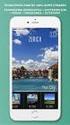 Εγχειρίδιο χρήσης Πώς να κατεβάσετε την εφαρμογή? 1. Ανοίξτε το App Store στην IOS ή Android συσκευή σας. 2. Αναζητήστε την εφαρμογή «LockSmart» και εγκαταστήστε την. Εγγραφή 1. Πατήστε δημιουργία λογαριασμού
Εγχειρίδιο χρήσης Πώς να κατεβάσετε την εφαρμογή? 1. Ανοίξτε το App Store στην IOS ή Android συσκευή σας. 2. Αναζητήστε την εφαρμογή «LockSmart» και εγκαταστήστε την. Εγγραφή 1. Πατήστε δημιουργία λογαριασμού
ΔΙΑΔΙΚΑΣΙA ΜΕΤΑΦΟΡΑΣ ΥΛΙΚΟΥ ΜΑΘΗΜΑΤΟΣ ΑΠΟ BLACKBOARD VISTA ΣΕ MOODLE
 ΔΙΑΔΙΚΑΣΙA ΜΕΤΑΦΟΡΑΣ ΥΛΙΚΟΥ ΜΑΘΗΜΑΤΟΣ ΑΠΟ BLACKBOARD VISTA ΣΕ MOODLE Η διαδικασία μεταφοράς του υλικού ενός μαθήματος από την πλατφόρμα Blackboard Vista στην πλατφόρμα Moodle σε βήματα είναι η ακόλουθη:
ΔΙΑΔΙΚΑΣΙA ΜΕΤΑΦΟΡΑΣ ΥΛΙΚΟΥ ΜΑΘΗΜΑΤΟΣ ΑΠΟ BLACKBOARD VISTA ΣΕ MOODLE Η διαδικασία μεταφοράς του υλικού ενός μαθήματος από την πλατφόρμα Blackboard Vista στην πλατφόρμα Moodle σε βήματα είναι η ακόλουθη:
Οδηγός γρήγορης εγκατάστασης. (Για Windows και MAC) Ασύρματη κάμερα IP HD περιστροφής / κλισης για εσωτερικούς χώρους v3.14
 Οδηγός γρήγορης εγκατάστασης (Για Windows και MAC) Ασύρματη κάμερα IP HD περιστροφής / κλισης για εσωτερικούς χώρους v3.14 Περιεχόμενα συσκευασίας 1 Εισαγωγή στο υλικό Εξωτερική περιγραφή ΔΙΑΦΟΡΕΣ Μοντέλο
Οδηγός γρήγορης εγκατάστασης (Για Windows και MAC) Ασύρματη κάμερα IP HD περιστροφής / κλισης για εσωτερικούς χώρους v3.14 Περιεχόμενα συσκευασίας 1 Εισαγωγή στο υλικό Εξωτερική περιγραφή ΔΙΑΦΟΡΕΣ Μοντέλο
Ηχογράφηση στο Audacity
 Ηχογράφηση στο Audacity Προετοιµασία και εκτέλεση ηχογράφησης στον υπολογιστή µε το πρόγραµµα Audacity, από εξωτερική συσκευή παραγωγής ήχου (φορητό CD player, mp3 player) ή µικρόφωνο: 1. Ανοίγουµε το
Ηχογράφηση στο Audacity Προετοιµασία και εκτέλεση ηχογράφησης στον υπολογιστή µε το πρόγραµµα Audacity, από εξωτερική συσκευή παραγωγής ήχου (φορητό CD player, mp3 player) ή µικρόφωνο: 1. Ανοίγουµε το
ETB1064. Tablet PC. Android 4.2 User Manual/Οδηγίες Χρήσης
 ETB1064 Tablet PC Android 4.2 User Manual/Οδηγίες Χρήσης Specifications Display: 10.1 inch 1024X600 Capacitive multi-touch screen CPU: A31S Quad-Core A7 1.0GHZ RAM: 1GB DDR III GPU SGX544 MP2 Internal
ETB1064 Tablet PC Android 4.2 User Manual/Οδηγίες Χρήσης Specifications Display: 10.1 inch 1024X600 Capacitive multi-touch screen CPU: A31S Quad-Core A7 1.0GHZ RAM: 1GB DDR III GPU SGX544 MP2 Internal
Picture 1 4/5. Picture 2. Picture 3
 SMARTPAD Picture 1 11 9 1 2 v v 7 10 6 4/5 3 8 Picture 2 Picture 3 9 1 2 10 11 8 3 7 6 5 4 SMARTPAD Quick Start Guide Safety precautions For safe following rules: Keep the Tablet away from extreme heat,
SMARTPAD Picture 1 11 9 1 2 v v 7 10 6 4/5 3 8 Picture 2 Picture 3 9 1 2 10 11 8 3 7 6 5 4 SMARTPAD Quick Start Guide Safety precautions For safe following rules: Keep the Tablet away from extreme heat,
Εγχειρίδιο Χρήσης V3.0
 ΕΦΑΡΜΟΓΗ ΔΙΑΧΕΙΡΙΣΗΣ ΠΕΡΙΕΧΟΜΕΝΟΥ Εγχειρίδιο Χρήσης V3.0 Πίνακας Περιεχομένων: 1. Σύνδεση με την συσκευή 3 1.1 Σύνδεση μέσω Wi-Fi Direct.... 3 1.2 Ενσύρματη σύνδεση (LAN) 3 1.3 Ασύρματη σύνδεση (WiFi).
ΕΦΑΡΜΟΓΗ ΔΙΑΧΕΙΡΙΣΗΣ ΠΕΡΙΕΧΟΜΕΝΟΥ Εγχειρίδιο Χρήσης V3.0 Πίνακας Περιεχομένων: 1. Σύνδεση με την συσκευή 3 1.1 Σύνδεση μέσω Wi-Fi Direct.... 3 1.2 Ενσύρματη σύνδεση (LAN) 3 1.3 Ασύρματη σύνδεση (WiFi).
ΣΥΝΤΟΜΟΣ ΟΔΗΓΟΣ ΧΡΗΣΗΣ MSN MESSENGER. Αρχικά πάμε στο μενού Programs και κλικάρουμε την επιλογή CHAT
 ΣΥΝΤΟΜΟΣ ΟΔΗΓΟΣ ΧΡΗΣΗΣ MSN MESSENGER Αρχικά πάμε στο μενού Programs και κλικάρουμε την επιλογή CHAT Στα προγράμματα που μας εμφανίζει επιλέγουμε το MSN MESSENGER Κλικάρουμε το START PROGRAM Μας εμφανίζεται
ΣΥΝΤΟΜΟΣ ΟΔΗΓΟΣ ΧΡΗΣΗΣ MSN MESSENGER Αρχικά πάμε στο μενού Programs και κλικάρουμε την επιλογή CHAT Στα προγράμματα που μας εμφανίζει επιλέγουμε το MSN MESSENGER Κλικάρουμε το START PROGRAM Μας εμφανίζεται
Κ Ι Ν Η Τ Ο Τ Η Λ Ε Φ Ω Ν Ο G S 5 0 3
 Κ Ι Ν Η Τ Ο Τ Η Λ Ε Φ Ω Ν Ο G S 5 0 3 ΕΓΧΕΙΡΙΔΙΟ ΧΡΗΣΗΣ ΤΟ ΠΑΡΟΝ ΜΟΝΤΕΛΟ ΛΕΙΤΟΥΡΓΕΙ ΚΑΙ ΜΕ ΕΦΑΡΜΟΓΕΣ ΤΗΛΕΜΑΤΙΚΗΣ. ΑΠΑΙΤΕΙΤΑΙ ΚΑΡΤΑ SIM ΜΕ GPRS ΓΙΑ ΤΗ ΧΡΗΣΗ ΑΥΤΗΣ ΤΗΣ ΕΦΑΡΜΟΓΗΣ. Περιεχόμενο 1. Επισκόπηση
Κ Ι Ν Η Τ Ο Τ Η Λ Ε Φ Ω Ν Ο G S 5 0 3 ΕΓΧΕΙΡΙΔΙΟ ΧΡΗΣΗΣ ΤΟ ΠΑΡΟΝ ΜΟΝΤΕΛΟ ΛΕΙΤΟΥΡΓΕΙ ΚΑΙ ΜΕ ΕΦΑΡΜΟΓΕΣ ΤΗΛΕΜΑΤΙΚΗΣ. ΑΠΑΙΤΕΙΤΑΙ ΚΑΡΤΑ SIM ΜΕ GPRS ΓΙΑ ΤΗ ΧΡΗΣΗ ΑΥΤΗΣ ΤΗΣ ΕΦΑΡΜΟΓΗΣ. Περιεχόμενο 1. Επισκόπηση
Internet 1. Ρυθµίσεις ικτύου Η MID διαθέτει ενσωµατωµένο Wi-Fi module. Κάντε κλικ στο, στο µενού ρυθµίσεων θα εµφανιστεί στο MID.
 1 2 9 4 3 5 6 7 8 Internet 1. Ρυθµίσεις ικτύου Η MID διαθέτει ενσωµατωµένο Wi-Fi module. Κάντε κλικ στο, στο µενού ρυθµίσεων θα εµφανιστεί στο MID. 6.3 Επιλέξτε µια εικόνα. Κάντε κλικ στο "Wallpaper"
1 2 9 4 3 5 6 7 8 Internet 1. Ρυθµίσεις ικτύου Η MID διαθέτει ενσωµατωµένο Wi-Fi module. Κάντε κλικ στο, στο µενού ρυθµίσεων θα εµφανιστεί στο MID. 6.3 Επιλέξτε µια εικόνα. Κάντε κλικ στο "Wallpaper"
OUR PRODUCT RANGE. www.rakson.gr
 ΤΑ ΑΛΛΑ ΕΙ Η ΠΡΟΪΟΝΤΑ ΜΑΣ ΜΕΤΑΣΧΗΜΑΤΙΣΤΕΣ ΚΟΥ ΟΥΝΙΩΝ ΚΟΥ ΟΥΝΙΑ ΜΠΟΥΤΟΝ ΚΟΥ ΟΥΝΙΩΝ ΑΥΤΟΜΑΤΟΙ ΚΛΙΜΑΚΟΣΤΑΣΙΟΥ ΚΛΕΙ ΑΡΙΕΣ ΑΝΙΧΝΕΥΤΕΣ ΚΙΝΗΣΗΣ ΣΥΣΤΗΜΑΤΑ ΕΠΙΚΟΙΝΩΝΙΑΣ Θυροτηλεοράσεις Θυροτηλέφωνα Ενδοεπικοινωνίες
ΤΑ ΑΛΛΑ ΕΙ Η ΠΡΟΪΟΝΤΑ ΜΑΣ ΜΕΤΑΣΧΗΜΑΤΙΣΤΕΣ ΚΟΥ ΟΥΝΙΩΝ ΚΟΥ ΟΥΝΙΑ ΜΠΟΥΤΟΝ ΚΟΥ ΟΥΝΙΩΝ ΑΥΤΟΜΑΤΟΙ ΚΛΙΜΑΚΟΣΤΑΣΙΟΥ ΚΛΕΙ ΑΡΙΕΣ ΑΝΙΧΝΕΥΤΕΣ ΚΙΝΗΣΗΣ ΣΥΣΤΗΜΑΤΑ ΕΠΙΚΟΙΝΩΝΙΑΣ Θυροτηλεοράσεις Θυροτηλέφωνα Ενδοεπικοινωνίες
TYPE-S. Thin and light protective keyboard case For Samsung GALAXY Tab S 10.5. Setup Guide
 TYPE-S Thin and light protective keyboard case For Samsung GALAXY Tab S 10.5 Setup Guide TYPE-S Thin and light protective keyboard case For Samsung GALAXY Tab S 10.5 Contents Ελληνικά 125 www.logitech.com/support/type-s
TYPE-S Thin and light protective keyboard case For Samsung GALAXY Tab S 10.5 Setup Guide TYPE-S Thin and light protective keyboard case For Samsung GALAXY Tab S 10.5 Contents Ελληνικά 125 www.logitech.com/support/type-s
ΜΑΘΗΜΑ Άνοιγμα Της Εφαρμογής Επεξεργασίας Κειμένου. 2. Κύρια Οθόνη Της Εφαρμογής Κειμένου ΣΤΟΧΟΙ:
 ΜΑΘΗΜΑ 1 ΣΤΟΧΟΙ: 1. Άνοιγμα Της Εφαρμογής Επεξεργασίας Κειμένου (Microsoft Word) 2. Κύρια Οθόνη Της Εφαρμογής Κειμένου 3. Δημιουργία Νέου Εγγράφου 4. Δημιουργία Εγγράφου Βασισμένο Σε Πρότυπο 5. Κλείσιμο
ΜΑΘΗΜΑ 1 ΣΤΟΧΟΙ: 1. Άνοιγμα Της Εφαρμογής Επεξεργασίας Κειμένου (Microsoft Word) 2. Κύρια Οθόνη Της Εφαρμογής Κειμένου 3. Δημιουργία Νέου Εγγράφου 4. Δημιουργία Εγγράφου Βασισμένο Σε Πρότυπο 5. Κλείσιμο
VBA ΣΤΟ WORD. 1. Συχνά, όταν ήθελα να δώσω ένα φυλλάδιο εργασίας με ασκήσεις στους μαθητές έκανα το εξής: Version 25-7-2015 ΗΜΙΤΕΛΗΣ!!!!
 VBA ΣΤΟ WORD Version 25-7-2015 ΗΜΙΤΕΛΗΣ!!!! Μου παρουσιάστηκαν δύο θέματα. 1. Συχνά, όταν ήθελα να δώσω ένα φυλλάδιο εργασίας με ασκήσεις στους μαθητές έκανα το εξής: Εγραφα σε ένα αρχείο του Word τις
VBA ΣΤΟ WORD Version 25-7-2015 ΗΜΙΤΕΛΗΣ!!!! Μου παρουσιάστηκαν δύο θέματα. 1. Συχνά, όταν ήθελα να δώσω ένα φυλλάδιο εργασίας με ασκήσεις στους μαθητές έκανα το εξής: Εγραφα σε ένα αρχείο του Word τις
1. Γνωριμία Με Το Περιβάλλον Του Ηλεκτρονικού Υπολογιστή
 WINDOWS ΣΤΟΧΟΙ: 1. Γνωριμία Με Το Περιβάλλον Του Ηλεκτρονικού Υπολογιστή 2. Γνωριμία Με Την Επιφάνεια Εργασίας (Desktop) 3. Ta Βασικά Εικονίδια Της Επιφάνειας Εργασίας (Desktop) 4. Κουμπιά Παραθύρων 5.
WINDOWS ΣΤΟΧΟΙ: 1. Γνωριμία Με Το Περιβάλλον Του Ηλεκτρονικού Υπολογιστή 2. Γνωριμία Με Την Επιφάνεια Εργασίας (Desktop) 3. Ta Βασικά Εικονίδια Της Επιφάνειας Εργασίας (Desktop) 4. Κουμπιά Παραθύρων 5.
1. Άνοιγμα Και Κλείσιμο Της Εφαρμογής Φυλλομετρητή Ιστού (Internet Explorer)
 ΔΙΑΔΙΚΤΥΟ (INTERNET) ΣΤΟΧΟΙ: 1. Άνοιγμα Και Κλείσιμο Μιας Εφαρμογής Φυλλομετρητή Ιστού (Internet Explorer) 2. Παρουσίαση Μιας Ιστοσελίδας 3. Διακοπή Και Ανανέωση Μιας Ιστοσελίδας (Stop and Refresh) 4.
ΔΙΑΔΙΚΤΥΟ (INTERNET) ΣΤΟΧΟΙ: 1. Άνοιγμα Και Κλείσιμο Μιας Εφαρμογής Φυλλομετρητή Ιστού (Internet Explorer) 2. Παρουσίαση Μιας Ιστοσελίδας 3. Διακοπή Και Ανανέωση Μιας Ιστοσελίδας (Stop and Refresh) 4.
Interfox.gr. Κωδικοποίηση Κάμερας
 Κωδικοποίηση Κάμερας 1. Κατεβάζουμε την εφαρμογή yoosee από το App store (IOS) ή από την σελίδα www.yoosee.co (Android) 2. Κάνουμε register με χρήση του e-mail μας και με εναν κωδικό. Θα εμφανιστεί μήνυμα
Κωδικοποίηση Κάμερας 1. Κατεβάζουμε την εφαρμογή yoosee από το App store (IOS) ή από την σελίδα www.yoosee.co (Android) 2. Κάνουμε register με χρήση του e-mail μας και με εναν κωδικό. Θα εμφανιστεί μήνυμα
ΔΙΑΔΙΚΑΣΙA ΜΕΤΑΦΟΡΑΣ ΥΛΙΚΟΥ ΜΑΘΗΜΑΤΟΣ ΑΠΟ BLACKBOARD VISTA ΣΕ OPEN ECLASS
 ΔΙΑΔΙΚΑΣΙA ΜΕΤΑΦΟΡΑΣ ΥΛΙΚΟΥ ΜΑΘΗΜΑΤΟΣ ΑΠΟ BLACKBOARD VISTA ΣΕ OPEN ECLASS Η διαδικασία μεταφοράς του υλικού ενός μαθήματος από την πλατφόρμα Blackboard Vista στην πλατφόρμα Open eclass σε βήματα είναι
ΔΙΑΔΙΚΑΣΙA ΜΕΤΑΦΟΡΑΣ ΥΛΙΚΟΥ ΜΑΘΗΜΑΤΟΣ ΑΠΟ BLACKBOARD VISTA ΣΕ OPEN ECLASS Η διαδικασία μεταφοράς του υλικού ενός μαθήματος από την πλατφόρμα Blackboard Vista στην πλατφόρμα Open eclass σε βήματα είναι
Aρ. Μοντέλου: DW - 100
 Aρ. Μοντέλου: DW - 100 Λεπτό πληκτρολόγιο ΠΕΡΙΓΡΑΦΗ multimedia με νέα σχεδίαση τετράγωνα πλήκτρα 1. Αντικείμενο: Ακολουθούν τα χαρακτηριστικά του πληκτρολογίου, επεξηγήσεις σχετικά με τα χαρακτηριστικά,
Aρ. Μοντέλου: DW - 100 Λεπτό πληκτρολόγιο ΠΕΡΙΓΡΑΦΗ multimedia με νέα σχεδίαση τετράγωνα πλήκτρα 1. Αντικείμενο: Ακολουθούν τα χαρακτηριστικά του πληκτρολογίου, επεξηγήσεις σχετικά με τα χαρακτηριστικά,
Keys-To-Go. Ultra-portable keyboard for Android and Windows. Setup Guide
 Keys-To-Go Ultra-portable keyboard for Android and Windows Setup Guide Contents Keys-To-Go - Ultra-portable keyboard Ελληνικά..................104 2 OFF PDF ON www.logitech.com/support/keys-to-go-tablet
Keys-To-Go Ultra-portable keyboard for Android and Windows Setup Guide Contents Keys-To-Go - Ultra-portable keyboard Ελληνικά..................104 2 OFF PDF ON www.logitech.com/support/keys-to-go-tablet
Οδηγός Σύνδεσης στο Ασύρματο Δίκτυο cs-wifi του Τμήματος Πληροφορικής του Πανεπιστημίου Κύπρου για Windows 7, CentOS 6, Mac OS, IOS, και Android
 4 Δεκεμβρίου 2012 Οδηγός Σύνδεσης στο Ασύρματο Δίκτυο cs-wifi του Τμήματος Πληροφορικής του Πανεπιστημίου Κύπρου για Windows 7, CentOS Πανεπιστήμιο Κύπρου, Τμήμα Πληροφορικής Σάββας Νικηφόρου Version 0.1
4 Δεκεμβρίου 2012 Οδηγός Σύνδεσης στο Ασύρματο Δίκτυο cs-wifi του Τμήματος Πληροφορικής του Πανεπιστημίου Κύπρου για Windows 7, CentOS Πανεπιστήμιο Κύπρου, Τμήμα Πληροφορικής Σάββας Νικηφόρου Version 0.1
Οδηγός εγκατάστασης λογισμικού NPD4758-00 EL
 Οδηγός εγκατάστασης λογισμικού NPD4758-00 EL Εγκατάσταση λογισμικού Σημείωση για τη σύνδεση USB: Μην συνδέσετε το καλώδιο USB μέχρι να εμφανιστεί η σχετική ειδοποίηση. Εάν εμφανιστεί αυτή η οθόνη, κάντε
Οδηγός εγκατάστασης λογισμικού NPD4758-00 EL Εγκατάσταση λογισμικού Σημείωση για τη σύνδεση USB: Μην συνδέσετε το καλώδιο USB μέχρι να εμφανιστεί η σχετική ειδοποίηση. Εάν εμφανιστεί αυτή η οθόνη, κάντε
Εγκατάσταση του λογισμικού...2 Χρήση του εικονιδίου Maxtor στην Περιοχή ειδοποιήσεων...7 Επαναφορά του εικονιδίου στην Περιοχή ειδοποιήσεων...
 Περιεχόμενα Γρήγορο Ξεκίνημα..................................................1 Εγκατάσταση του λογισμικού.....................................2 Χρήση του εικονιδίου Maxtor στην Περιοχή ειδοποιήσεων..............7
Περιεχόμενα Γρήγορο Ξεκίνημα..................................................1 Εγκατάσταση του λογισμικού.....................................2 Χρήση του εικονιδίου Maxtor στην Περιοχή ειδοποιήσεων..............7
Εγχειρίδιο Χρήσης. Χαρακτηριστικά προϊόντος. Φόρτιση: Οδηγίες Λειτουργίας. Εναλλαγή λειτουργιών. Κουμπιά Λειτουργιών
 Εγχειρίδιο Χρήσης Χαρακτηριστικά προϊόντος Με / Χωρίς έξοδο βίντεο HDMI 2,4 ίντσες LTPS TFT LCD οθόνη 4 μέρη του κυρίως φακού. Το εύρος εστίασης είναι 12 εκ. εώς άπειρο Φακοί HD ευρείας γωνίας 4x ψηφιακό
Εγχειρίδιο Χρήσης Χαρακτηριστικά προϊόντος Με / Χωρίς έξοδο βίντεο HDMI 2,4 ίντσες LTPS TFT LCD οθόνη 4 μέρη του κυρίως φακού. Το εύρος εστίασης είναι 12 εκ. εώς άπειρο Φακοί HD ευρείας γωνίας 4x ψηφιακό
Windows XP. Αρχικές Ρυθμίσεις - Οργάνωση Αρχείων. 1. Ρυθμίσεις. 2 Οργάνωση Αρχείων
 Windows XP Αρχικές Ρυθμίσεις - Οργάνωση Αρχείων 1. Ρυθμίσεις 1.1 Επιφάνειας Εργασίας. Όταν γίνεται η εγκατάσταση των WindowsXP τότα κατά την πρώτη εκκίνηση στην επιφάνεια εργασίας φαίνεται μόνο ένα εικονίδιο
Windows XP Αρχικές Ρυθμίσεις - Οργάνωση Αρχείων 1. Ρυθμίσεις 1.1 Επιφάνειας Εργασίας. Όταν γίνεται η εγκατάσταση των WindowsXP τότα κατά την πρώτη εκκίνηση στην επιφάνεια εργασίας φαίνεται μόνο ένα εικονίδιο
ΤΕΧΝΟΛΟΓΙΚΟ ΠΑΝΕΠΙΣΤΉΜΙΟ ΚYΠΡΟΥ
 ΤΕΧΝΟΛΟΓΙΚΟ ΠΑΝΕΠΙΣΤΉΜΙΟ ΚYΠΡΟΥ ΟΔΗΓΟΣ ΣΥΝΔΕΣΗΣ ΣΤO ΔΙΚΤΥΟ ΤΟΥ ΤΠΚ ΜΕΣΩ ΤΗΣ ΥΠΗΡΕΣΙΑΣ ΑΠΟΜΑΚΡΥΣΜΕΝΗΣ ΠΡΟΣΒΑΣΗΣ VPN ΥΣΠΤ Η υπηρεσία πρόσβασης στο δίκτυο δεδομένων του ΤΠΚ μέσω εικονικού ιδιωτικού δικτύου
ΤΕΧΝΟΛΟΓΙΚΟ ΠΑΝΕΠΙΣΤΉΜΙΟ ΚYΠΡΟΥ ΟΔΗΓΟΣ ΣΥΝΔΕΣΗΣ ΣΤO ΔΙΚΤΥΟ ΤΟΥ ΤΠΚ ΜΕΣΩ ΤΗΣ ΥΠΗΡΕΣΙΑΣ ΑΠΟΜΑΚΡΥΣΜΕΝΗΣ ΠΡΟΣΒΑΣΗΣ VPN ΥΣΠΤ Η υπηρεσία πρόσβασης στο δίκτυο δεδομένων του ΤΠΚ μέσω εικονικού ιδιωτικού δικτύου
1. Επισκόπηση Προϊόντος. 2. Τεχνικές Προδιαγραφές
 1. Επισκόπηση Προϊόντος Ευχαριστούμε για την αγορά του ρολογιού εντοπισμού (GPS tracker). Για την καλύτερη και ευκολότερη χρήση του προϊόντος παρακαλούμε να διαβάσετε αυτές τις οδηγίες Λειτουργίες του
1. Επισκόπηση Προϊόντος Ευχαριστούμε για την αγορά του ρολογιού εντοπισμού (GPS tracker). Για την καλύτερη και ευκολότερη χρήση του προϊόντος παρακαλούμε να διαβάσετε αυτές τις οδηγίες Λειτουργίες του
Αντιγραφή με χρήση της γυάλινης επιφάνειας σάρωσης
 Γρήγορη αναφορά Αντιγραφή Δημιουργία αντιγράφων Γρήγορη δημιουργία αντιγράφου 3 Στον πίνακα ελέγχου του εκτυπωτή πατήστε το κουμπί αντίγραφο 4 Εάν τοποθετήσατε το έγγραφο στη γυάλινη επιφάνεια σάρωσης
Γρήγορη αναφορά Αντιγραφή Δημιουργία αντιγράφων Γρήγορη δημιουργία αντιγράφου 3 Στον πίνακα ελέγχου του εκτυπωτή πατήστε το κουμπί αντίγραφο 4 Εάν τοποθετήσατε το έγγραφο στη γυάλινη επιφάνεια σάρωσης
Οδηγίες Ρύθμισης ΖΤΕ ΖΧΗΝ Η108Ν
 Οδηγίες Ρύθμισης ΖΤΕ ΖΧΗΝ Η108Ν ΤΙ ΠΡΕΠΕΙ ΝΑ ΠΡΟΣΕΞΕΤΕ ΠΡΙΝ ΤΗΝ ΕΓΚΑΤΑΣΤΑΣΗ ΚΑΙ ΤΗ ΣΥΝΔΕΣΜΟΛΟΓΙΑ ΤΟΥ ΕΞΟΠΛΙΣΜΟΥ ΣΑΣ. Πριν ξεκινήσετε την εγκατάσταση του εξοπλισμού βεβαιωθείτε για τα παρακάτω: 1. Ο υπολογιστής
Οδηγίες Ρύθμισης ΖΤΕ ΖΧΗΝ Η108Ν ΤΙ ΠΡΕΠΕΙ ΝΑ ΠΡΟΣΕΞΕΤΕ ΠΡΙΝ ΤΗΝ ΕΓΚΑΤΑΣΤΑΣΗ ΚΑΙ ΤΗ ΣΥΝΔΕΣΜΟΛΟΓΙΑ ΤΟΥ ΕΞΟΠΛΙΣΜΟΥ ΣΑΣ. Πριν ξεκινήσετε την εγκατάσταση του εξοπλισμού βεβαιωθείτε για τα παρακάτω: 1. Ο υπολογιστής
Οδηγίες Χρήσης Ασύρματης Φορητής WiFi Κάμερας
 Οδηγίες Χρήσης Ασύρματης Φορητής WiFi Κάμερας Κομβίο Επαναφοράς RESET Θύρα κάρτας SD Πίσω κάλυμμα Διακόπτης λειτουργίας Θυρα Φόρτισης Οπή Βάσης στήριξης Ένδειξη λειτουργίας Μικρόφωνο Αισθητήρας στάθμης
Οδηγίες Χρήσης Ασύρματης Φορητής WiFi Κάμερας Κομβίο Επαναφοράς RESET Θύρα κάρτας SD Πίσω κάλυμμα Διακόπτης λειτουργίας Θυρα Φόρτισης Οπή Βάσης στήριξης Ένδειξη λειτουργίας Μικρόφωνο Αισθητήρας στάθμης
Οδηγός γρήγορης εγκατάστασης. (Για Windows και MAC) Ασύρματη κάμερα IP HD για εξωτερικούς χώρους v3.14
 Οδηγός γρήγορης εγκατάστασης (Για Windows και MAC) Ασύρματη κάμερα IP HD για εξωτερικούς χώρους v3.14 Περιεχόμενα συσκευασίας 1 Εισαγωγή στο υλικό Εξωτερική περιγραφή ΔΙΑΦΟΡΕΣ Μοντέλο Κεραία PoE Alarm
Οδηγός γρήγορης εγκατάστασης (Για Windows και MAC) Ασύρματη κάμερα IP HD για εξωτερικούς χώρους v3.14 Περιεχόμενα συσκευασίας 1 Εισαγωγή στο υλικό Εξωτερική περιγραφή ΔΙΑΦΟΡΕΣ Μοντέλο Κεραία PoE Alarm
Σας ευχαριστούμε για την αγορά του Mobile WiFi. Αυτό το Mobile WiFi σάς προσφέρει ασύρματη σύνδεση δικτύου υψηλής ταχύτητας.
 Γρήγορη έναρξη Σας ευχαριστούμε για την αγορά του Mobile WiFi. Αυτό το Mobile WiFi σάς προσφέρει ασύρματη σύνδεση δικτύου υψηλής ταχύτητας. Το έγγραφο αυτό θα σας βοηθήσει να κατανοήσετε το Mobile WiFi,
Γρήγορη έναρξη Σας ευχαριστούμε για την αγορά του Mobile WiFi. Αυτό το Mobile WiFi σάς προσφέρει ασύρματη σύνδεση δικτύου υψηλής ταχύτητας. Το έγγραφο αυτό θα σας βοηθήσει να κατανοήσετε το Mobile WiFi,
Οδηγίες για την Διαδικασία αποθήκευσης στοιχείων ελέγχου πινάκων για επίλυση θέματος Οριοθέτησης.
 Οδηγίες για την Διαδικασία αποθήκευσης στοιχείων ελέγχου πινάκων για επίλυση θέματος Οριοθέτησης. 1. SMART BOARD SERIAL NUMBER: Ο σειριακός αριθμός του Διαδραστικού πίνακα βρίσκεται στην δεξιά πλαϊνή μεριά
Οδηγίες για την Διαδικασία αποθήκευσης στοιχείων ελέγχου πινάκων για επίλυση θέματος Οριοθέτησης. 1. SMART BOARD SERIAL NUMBER: Ο σειριακός αριθμός του Διαδραστικού πίνακα βρίσκεται στην δεξιά πλαϊνή μεριά
Special edition of the Technical Chamber of Greece on Video Conference Services on the Internet, 2000 INTERNET PHONE
 INTERNET PHONE A.S. DRIGAS Applied Technologies Department NCSR DEMOKRITOS Ag. Paraskevi GREECE dr@imm.demokritos.gr http://imm.demokritos.gr Το Internet Phone θέτει καινούργια δεδοµένα για την επικοινωνία
INTERNET PHONE A.S. DRIGAS Applied Technologies Department NCSR DEMOKRITOS Ag. Paraskevi GREECE dr@imm.demokritos.gr http://imm.demokritos.gr Το Internet Phone θέτει καινούργια δεδοµένα για την επικοινωνία
Οδηγίες χρήσης για εφαρμογή WiFi ΑC
 Οδηγίες χρήσης για εφαρμογή WiFi ΑC Σκανάρετε τον παραπάνω κωδικο QR με το κινητό σας για να κατεβάσετε και να εγκαταστήσετε την εφαρμογή στο κινητό σας. Σημείωση: Το κινητό σας θα πρέπει να διαθέτει εφαρμογή
Οδηγίες χρήσης για εφαρμογή WiFi ΑC Σκανάρετε τον παραπάνω κωδικο QR με το κινητό σας για να κατεβάσετε και να εγκαταστήσετε την εφαρμογή στο κινητό σας. Σημείωση: Το κινητό σας θα πρέπει να διαθέτει εφαρμογή
Οδηγός εκκαθάρισης ιστορικού cookies περιηγητή
 Οδηγός εκκαθάρισης ιστορικού cookies περιηγητή «Δουλεύω Ηλεκτρονικά, Δουλεύω Γρήγορα και με Ασφάλεια - by e-base.gr» Web : www.e-base.gr E-mail : support@e-base.gr Facebook : Like Παρακάτω μπορείτε να
Οδηγός εκκαθάρισης ιστορικού cookies περιηγητή «Δουλεύω Ηλεκτρονικά, Δουλεύω Γρήγορα και με Ασφάλεια - by e-base.gr» Web : www.e-base.gr E-mail : support@e-base.gr Facebook : Like Παρακάτω μπορείτε να
Εγχειρίδιο Χρήσης Ενημέρωσης Λογισμικού Bluetooth Windows 7 IVE-W530BT
 Εγχειρίδιο Χρήσης Ενημέρωσης Λογισμικού Bluetooth Windows 7 IVE-W530BT 1 Εισαγωγή Αυτό το εγχειρίδιο περιγράφει τα βήματα που απαιτούνται για την ενημέρωση του λογισμικού Bluetooth Κεντρικών Μονάδων. Διαβάστε
Εγχειρίδιο Χρήσης Ενημέρωσης Λογισμικού Bluetooth Windows 7 IVE-W530BT 1 Εισαγωγή Αυτό το εγχειρίδιο περιγράφει τα βήματα που απαιτούνται για την ενημέρωση του λογισμικού Bluetooth Κεντρικών Μονάδων. Διαβάστε
Special edition of the Technical Chamber of Greece on Video Conference Services on the Internet, 2000 IRIS PHONE
 IRIS PHONE A.S. DRIGAS Applied Technologies Department NCSR DEMOKRITOS Ag. Paraskevi GREECE dr@imm.demokritos.gr http://imm.demokritos.gr Το Iris Phone είναι ένα πρόγραµµα επικοινωνίας µε Audio και Video.
IRIS PHONE A.S. DRIGAS Applied Technologies Department NCSR DEMOKRITOS Ag. Paraskevi GREECE dr@imm.demokritos.gr http://imm.demokritos.gr Το Iris Phone είναι ένα πρόγραµµα επικοινωνίας µε Audio και Video.
Οδηγός Γρήγορης Εκκίνησης Εφαρμογής CamHi (Συμβατό με το μοντέλο AQ-7107VBW)
 Οδηγός Γρήγορης Εκκίνησης Εφαρμογής CamHi (Συμβατό με το μοντέλο AQ-7107VBW) 1. Συνδέστε την κάμερα στο ρεύμα. 2. Συνδέστε το κινητό σας τηλέφωνο σε ένα δίκτυο WiFi και κάντε λήψη ενός λογισμικού παρακολούθησης
Οδηγός Γρήγορης Εκκίνησης Εφαρμογής CamHi (Συμβατό με το μοντέλο AQ-7107VBW) 1. Συνδέστε την κάμερα στο ρεύμα. 2. Συνδέστε το κινητό σας τηλέφωνο σε ένα δίκτυο WiFi και κάντε λήψη ενός λογισμικού παρακολούθησης
Εγκατάσταση για Windows XP και Vista
 LW311 Sweex - Ασύρματος προσαρμογέας LAN Cardbus 300 Mbps Μην εκθέτετε τον ασύρματο προσαρμογέα LAN Cardbus 300 Mbps της Sweex σε ακραίες θερμοκρασίες. Μην τοποθετείτε τη συσκευή σε άμεση ηλιακή ακτινοβολία
LW311 Sweex - Ασύρματος προσαρμογέας LAN Cardbus 300 Mbps Μην εκθέτετε τον ασύρματο προσαρμογέα LAN Cardbus 300 Mbps της Sweex σε ακραίες θερμοκρασίες. Μην τοποθετείτε τη συσκευή σε άμεση ηλιακή ακτινοβολία
Οδηγός χρήσης AE6000. Ασύρματος προσαρμογέας Mini USB AC580 Dual Band
 Οδηγός χρήσης AE6000 Ασύρματος προσαρμογέας Mini USB AC580 Dual Band a Περιεχόμενα Επισκόπηση προϊόντος Χαρακτηριστικά 1 Εγκατάσταση Εγκατάσταση 2 Ρύθμιση παραμέτρων ασύρματου δικτύου Wi-Fi Protected Setup
Οδηγός χρήσης AE6000 Ασύρματος προσαρμογέας Mini USB AC580 Dual Band a Περιεχόμενα Επισκόπηση προϊόντος Χαρακτηριστικά 1 Εγκατάσταση Εγκατάσταση 2 Ρύθμιση παραμέτρων ασύρματου δικτύου Wi-Fi Protected Setup
Οδηγός αναβάθμισης των Windows 8 βήμα προς βήμα ΕΜΠΙΣΤΕΥΤ ΚΟ 1/53
 Οδηγός αναβάθμισης των Windows 8 βήμα προς βήμα ΕΜΠΙΣΤΕΥΤ ΚΟ 1/53 Περιεχόμενα 1. 1. Διαδικασία των Windows 8 2. Απαιτήσεις συστήματος 3. Προετοιμασία 2. 3. 4. 5. με τη 6. 1. Εξατομίκευση 2. Ασύρματο 3.
Οδηγός αναβάθμισης των Windows 8 βήμα προς βήμα ΕΜΠΙΣΤΕΥΤ ΚΟ 1/53 Περιεχόμενα 1. 1. Διαδικασία των Windows 8 2. Απαιτήσεις συστήματος 3. Προετοιμασία 2. 3. 4. 5. με τη 6. 1. Εξατομίκευση 2. Ασύρματο 3.
Οδηγός Σύνδεσης στο Ασύρματο Δίκτυο cs-wifi του Τμήματος Πληροφορικής του Πανεπιστημίου Κύπρου για Windows 7
 16 Νοεμβρίου 2012 Οδηγός Σύνδεσης στο Ασύρματο Δίκτυο cs-wifi του Τμήματος Πληροφορικής του Πανεπιστημίου Κύπρου για Windows 7 Πανεπιστήμιο Κύπρου, Τμήμα Πληροφορικής Σάββας Νικηφόρου Version Number Πίνακας
16 Νοεμβρίου 2012 Οδηγός Σύνδεσης στο Ασύρματο Δίκτυο cs-wifi του Τμήματος Πληροφορικής του Πανεπιστημίου Κύπρου για Windows 7 Πανεπιστήμιο Κύπρου, Τμήμα Πληροφορικής Σάββας Νικηφόρου Version Number Πίνακας
Passepartout 70 R8. Tablet PC ANDROID 2.3. Tablet PC. User Manual V1.0
 Tablet PC ANDROID 2.3 Tablet PC User Manual V1.0 Contents 1. INTRODUCTION... 2 1.1 KEY FUNCTIONS... 2 1.2 SETTING UP YOUR PASSEPARTOUT 70 R8 TABLET PC... 3 1.2.1 Charging your device... 3 1.2.2 Turning
Tablet PC ANDROID 2.3 Tablet PC User Manual V1.0 Contents 1. INTRODUCTION... 2 1.1 KEY FUNCTIONS... 2 1.2 SETTING UP YOUR PASSEPARTOUT 70 R8 TABLET PC... 3 1.2.1 Charging your device... 3 1.2.2 Turning
ΕΠΛ : Εισαγωγή στην Επιστήμη της Πληροφορικής Σημειώσεις Εργαστηρίων (2009)
 Κεφάλαιο 1: Windows ΕΠΛ 001-002: Εισαγωγή στην Επιστήμη της Πληροφορικής Σημειώσεις Εργαστηρίων (2009) Τα Windows είναι ένα λειτουργικό περιβάλλον, τo οποίo κάνει τη λειτουργία του ηλεκτρονικού υπολογιστή
Κεφάλαιο 1: Windows ΕΠΛ 001-002: Εισαγωγή στην Επιστήμη της Πληροφορικής Σημειώσεις Εργαστηρίων (2009) Τα Windows είναι ένα λειτουργικό περιβάλλον, τo οποίo κάνει τη λειτουργία του ηλεκτρονικού υπολογιστή
Πρόσβαση μέσω webdav. ΚΕ.Δ.Δ. Τ.Ε.Ι. Μεσολογγίου. 3. Στην συνέχεια πληκτρολογούμε το username και το password και πατάμε στο κουμπί Είσοδος.
 Πρόσβαση μέσω webdav Πριν χρησιμοποιήσουμε το webdav θα πρέπει να κάνουμε login στο Pithos ώστε να αντιγράψουμε τα Credentials που απαιτούνται για την συνέχεια. Αυτό γίνεται ακολουθώντας τα παρακάτω βήματα
Πρόσβαση μέσω webdav Πριν χρησιμοποιήσουμε το webdav θα πρέπει να κάνουμε login στο Pithos ώστε να αντιγράψουμε τα Credentials που απαιτούνται για την συνέχεια. Αυτό γίνεται ακολουθώντας τα παρακάτω βήματα
ΤΗΛΕΦΩΝΙΚΗ ΣΥΣΚΕΥΗ SNOM 300 έκδοση ΕΓΧΕΙΡΙΔΙΟ ΧΡΗΣΗΣ ΙΣΤΟΣΕΛΙΔΑΣ
 ΤΗΛΕΦΩΝΙΚΗ ΣΥΣΚΕΥΗ SNOM 300 έκδοση 8.7.5.44 ΕΓΧΕΙΡΙΔΙΟ ΧΡΗΣΗΣ ΙΣΤΟΣΕΛΙΔΑΣ Πίνακας περιεχομένων ΑΡΧΙΚΗ ΣΕΛΙΔΑ... 1 ΕΝΤΟΛΕΣ MENOY... 2 1. ΛΕΙΤΟΥΡΓΙΑ (Operation)... 2 1.1 Αρχική Σελίδα (Home)... 2 1.2 Κατάλογος
ΤΗΛΕΦΩΝΙΚΗ ΣΥΣΚΕΥΗ SNOM 300 έκδοση 8.7.5.44 ΕΓΧΕΙΡΙΔΙΟ ΧΡΗΣΗΣ ΙΣΤΟΣΕΛΙΔΑΣ Πίνακας περιεχομένων ΑΡΧΙΚΗ ΣΕΛΙΔΑ... 1 ΕΝΤΟΛΕΣ MENOY... 2 1. ΛΕΙΤΟΥΡΓΙΑ (Operation)... 2 1.1 Αρχική Σελίδα (Home)... 2 1.2 Κατάλογος
Δομή. 1 Πλήκτρα αυξομείωσης έντασης ήχου 7 Ηχεία 2 Θύρα Φόρτιση. 8 Πλήκτρο Home 3 Θύρα MicroUSB. 9 Είσοδος Κάρτας SD. 6 Μπροστινή κάμερα
 Γρήγορος Οδηγός, Δομή 1 2 3 4 5 6 7 7 8 6 10 11 1 Πλήκτρα αυξομείωσης έντασης ήχου 7 Ηχεία 2 Θύρα Φόρτιση 8 Πλήκτρο Home 3 Θύρα MicroUSB 9 Είσοδος Κάρτας SD 4 Υποδοχή ακουστικών 3.5mm 10 Πίσω κάμερα 5
Γρήγορος Οδηγός, Δομή 1 2 3 4 5 6 7 7 8 6 10 11 1 Πλήκτρα αυξομείωσης έντασης ήχου 7 Ηχεία 2 Θύρα Φόρτιση 8 Πλήκτρο Home 3 Θύρα MicroUSB 9 Είσοδος Κάρτας SD 4 Υποδοχή ακουστικών 3.5mm 10 Πίσω κάμερα 5
Σενάριο Εστίασης Win XP:
 Σενάριο Εστίασης Win XP: Υλικό: 1 Η/Υ (backoffice), 1 POS, 1 router Motorola, 1 PDA. Σενάριο: Sync του backoffice με το POS και merge του POS με το PDA. Προϋποθέσεις Software: 1) BACK OFFICE : WIN XP pro,.net
Σενάριο Εστίασης Win XP: Υλικό: 1 Η/Υ (backoffice), 1 POS, 1 router Motorola, 1 PDA. Σενάριο: Sync του backoffice με το POS και merge του POS με το PDA. Προϋποθέσεις Software: 1) BACK OFFICE : WIN XP pro,.net
TaxiCounter Android App. Περδίκης Ανδρέας ME10069
 TaxiCounter Android App Περδίκης Ανδρέας ME10069 Content Android Operating System Development Tools Taxi Counter Algorithm Design Development Process Android Operating System Android is a Linux-based operating
TaxiCounter Android App Περδίκης Ανδρέας ME10069 Content Android Operating System Development Tools Taxi Counter Algorithm Design Development Process Android Operating System Android is a Linux-based operating
Joomla! with K2 - User Guide
 Joomla! with K2 - User Guide τελευταία ανανέωση: 27/03/2014 από την ICAP WEB Solutions 1 Η κατασκευή της δυναμικής σας ιστοσελίδας έχει ολοκληρωθεί και μπορείτε πλέον να προχωρήσετε σε αλλαγές ή προσθήκες
Joomla! with K2 - User Guide τελευταία ανανέωση: 27/03/2014 από την ICAP WEB Solutions 1 Η κατασκευή της δυναμικής σας ιστοσελίδας έχει ολοκληρωθεί και μπορείτε πλέον να προχωρήσετε σε αλλαγές ή προσθήκες
Οδηγός γρήγορης εγκατάστασης. Ασύρματη κάμερα. IP MJPEGγια εξωτερικούς χώρους V3.14
 Οδηγός γρήγορης εγκατάστασης Ασύρματη κάμερα IP MJPEGγια εξωτερικούς χώρους V3.14 Περιεχόμενα συσκευασίας 1 Εισαγωγή στο υλικό Εξωτερική περιγραφή ΔΙΑΦΟΡΕΣ Μοντέλο Pan/Tilt Κεραία POE FI8904W FI8905W FI8905E
Οδηγός γρήγορης εγκατάστασης Ασύρματη κάμερα IP MJPEGγια εξωτερικούς χώρους V3.14 Περιεχόμενα συσκευασίας 1 Εισαγωγή στο υλικό Εξωτερική περιγραφή ΔΙΑΦΟΡΕΣ Μοντέλο Pan/Tilt Κεραία POE FI8904W FI8905W FI8905E
Σημείωση για το προϊόν
 Οδηγός χρήσης Copyright 2013 Hewlett-Packard Development Company, L.P. Η ονομασία Bluetooth είναι εμπορικό σήμα που ανήκει στον κάτοχό του και χρησιμοποιείται από τη Hewlett-Packard Company κατόπιν άδειας.
Οδηγός χρήσης Copyright 2013 Hewlett-Packard Development Company, L.P. Η ονομασία Bluetooth είναι εμπορικό σήμα που ανήκει στον κάτοχό του και χρησιμοποιείται από τη Hewlett-Packard Company κατόπιν άδειας.
ΠΑΝΕΠΙΣΤΗΜΙΟ ΚΥΠΡΟΥ ΟΔΗΓΟΣ ΧΡΗΣΗΣ ΓΙΑ ΛΟΓΙΣΜΙΚΟ CISCO JABBER ΥΠΗΡΕΣΙΑ ΠΛΗΡΟΦΟΡΙΚΩΝ ΣΥΣΤΗΜΑΤΩΝ ΥΠΣ-ΕΔ/76
 ΠΑΝΕΠΙΣΤΗΜΙΟ ΚΥΠΡΟΥ ΥΠΗΡΕΣΙΑ ΠΛΗΡΟΦΟΡΙΚΩΝ ΣΥΣΤΗΜΑΤΩΝ ΟΔΗΓΟΣ ΧΡΗΣΗΣ ΓΙΑ ΛΟΓΙΣΜΙΚΟ CISCO JABBER ΥΠΗΡΕΣΙΑ ΠΛΗΡΟΦΟΡΙΚΩΝ ΣΥΣΤΗΜΑΤΩΝ ΥΠΣ-ΕΔ/76 31/07/2014 ΠΕΡΙΕΧΟΜΕΝΑ ΕΓΚΑΤΑΣΤΑΣΗ ΤΗΣ ΕΦΑΡΜΟΓΗΣ... 3 ΛΕΙΤΟΥΡΓΙΑ
ΠΑΝΕΠΙΣΤΗΜΙΟ ΚΥΠΡΟΥ ΥΠΗΡΕΣΙΑ ΠΛΗΡΟΦΟΡΙΚΩΝ ΣΥΣΤΗΜΑΤΩΝ ΟΔΗΓΟΣ ΧΡΗΣΗΣ ΓΙΑ ΛΟΓΙΣΜΙΚΟ CISCO JABBER ΥΠΗΡΕΣΙΑ ΠΛΗΡΟΦΟΡΙΚΩΝ ΣΥΣΤΗΜΑΤΩΝ ΥΠΣ-ΕΔ/76 31/07/2014 ΠΕΡΙΕΧΟΜΕΝΑ ΕΓΚΑΤΑΣΤΑΣΗ ΤΗΣ ΕΦΑΡΜΟΓΗΣ... 3 ΛΕΙΤΟΥΡΓΙΑ
DIGITAL PHOTO FRAME USER MANUAL FDF 7421
 DIGITAL PHOTO FRAME USER MANUAL FDF 7421 1. Safety 1.1 Intended use The digital photo frame has been designed to display photos from memory device. Due to the great variety of products with external memory
DIGITAL PHOTO FRAME USER MANUAL FDF 7421 1. Safety 1.1 Intended use The digital photo frame has been designed to display photos from memory device. Due to the great variety of products with external memory
the total number of electrons passing through the lamp.
 1. A 12 V 36 W lamp is lit to normal brightness using a 12 V car battery of negligible internal resistance. The lamp is switched on for one hour (3600 s). For the time of 1 hour, calculate (i) the energy
1. A 12 V 36 W lamp is lit to normal brightness using a 12 V car battery of negligible internal resistance. The lamp is switched on for one hour (3600 s). For the time of 1 hour, calculate (i) the energy
Ξεκινώντας NSZ-GS7. Network Media Player. Οι εικόνες επί της οθόνης, οι λειτουργίες και οι προδιαγραφές μπορεί να αλλάξουν χωρίς προειδοποίηση.
 Ξεκινώντας EL Network Media Player NSZ-GS7 Οι εικόνες επί της οθόνης, οι λειτουργίες και οι προδιαγραφές μπορεί να αλλάξουν χωρίς προειδοποίηση. Ξεκινώντας: ON/STANDBY Ενεργοποιεί ή απενεργοποιεί τη συσκευή
Ξεκινώντας EL Network Media Player NSZ-GS7 Οι εικόνες επί της οθόνης, οι λειτουργίες και οι προδιαγραφές μπορεί να αλλάξουν χωρίς προειδοποίηση. Ξεκινώντας: ON/STANDBY Ενεργοποιεί ή απενεργοποιεί τη συσκευή
ΣΥΝΔΕΣΗ ΚΑΤΑΓΡΑΦΙΚΟΥ ΣΤΟ INTERNET
 ΣΥΝΔΕΣΗ ΚΑΤΑΓΡΑΦΙΚΟΥ ΣΤΟ INTERNET 1) Συνδέουμε το καταγραφικό και τον Η/Υ με το ίδιο ADSL Router. 2) Έπειτα θα πρέπει να βρούμε την IP διεύθυνση που έχει το Router. Για να το κάνουμε αυτό, ακολουθούμε
ΣΥΝΔΕΣΗ ΚΑΤΑΓΡΑΦΙΚΟΥ ΣΤΟ INTERNET 1) Συνδέουμε το καταγραφικό και τον Η/Υ με το ίδιο ADSL Router. 2) Έπειτα θα πρέπει να βρούμε την IP διεύθυνση που έχει το Router. Για να το κάνουμε αυτό, ακολουθούμε
ΜΕΤΑΦΟΡΑ ΑΡΧΕΙΩΝ FTP
 ΜΕΤΑΦΟΡΑ ΑΡΧΕΙΩΝ FTP Το FTP (File Transfer Protocol) είναι το εξειδικευμένο πρωτόκολλο μεταφοράς αρχείων στα σύγχρονα δίκτυα δεδομένων όπως το Διαδίκτυο. Δίνει τη δυνατότητα μεταφοράς αρχείων από τον υπολογιστή
ΜΕΤΑΦΟΡΑ ΑΡΧΕΙΩΝ FTP Το FTP (File Transfer Protocol) είναι το εξειδικευμένο πρωτόκολλο μεταφοράς αρχείων στα σύγχρονα δίκτυα δεδομένων όπως το Διαδίκτυο. Δίνει τη δυνατότητα μεταφοράς αρχείων από τον υπολογιστή
Συγχαρητήρια για την αγορά του νέου MusicBox της Crypto!
 ΕΓΧΕΙΡΙΔΙΟ ΧΡΗΣΤΗ Περιεχόμενα Περιεχόμενα 1 1. Εισαγωγή 2 2. Περιεχόμενα Συσκευασίας 2 3. Βασικά Χαρακτηριστικά 2 4. Περιγραφή Πλήκτρων 3 5. Ενεργοποίηση / Απενεργοποίηση της Συσκευής 3 6. Φόρτιση Μπαταρίας
ΕΓΧΕΙΡΙΔΙΟ ΧΡΗΣΤΗ Περιεχόμενα Περιεχόμενα 1 1. Εισαγωγή 2 2. Περιεχόμενα Συσκευασίας 2 3. Βασικά Χαρακτηριστικά 2 4. Περιγραφή Πλήκτρων 3 5. Ενεργοποίηση / Απενεργοποίηση της Συσκευής 3 6. Φόρτιση Μπαταρίας
Οδηγίες χρήσης για εφαρμογή WiFi ΑC
 Οδηγίες χρήσης για εφαρμογή WiFi ΑC Σκανάρετε τον παραπάνω κωδικο QR με το κινητό σας για να κατεβάσετε και να εγκαταστήσετε την εφαρμογή στο κινητό σας. Σημείωση: Το κινητό σας θα πρέπει να διαθέτει εφαρμογή
Οδηγίες χρήσης για εφαρμογή WiFi ΑC Σκανάρετε τον παραπάνω κωδικο QR με το κινητό σας για να κατεβάσετε και να εγκαταστήσετε την εφαρμογή στο κινητό σας. Σημείωση: Το κινητό σας θα πρέπει να διαθέτει εφαρμογή
Ανακαλύψτε έναν ασφαλή και διασκεδαστικό τρόπο για να μάθει το παιδί σας να γράφει, να ζωγραφίζει και να περιηγείται στο internet με το APPTBKID7!
 ΕΓΧΕΙΡΙΔΙΟ ΧΡΗΣΗΣ ΕΙΣΑΓΩΓΗ ΚΑΙ ΠΕΡΙΓΡΑΦΗ ΠΡΟΪΟΝΤΟΣ Ευχαριστούμε που επιλέξατε το APPTBKID7. Το παιδικό tablet Cheesecake APPTBKID7 διαθέτει οθόνη αφής 7, σύστημα Android 4.2 Jelly Bean, επεξεργαστή dual
ΕΓΧΕΙΡΙΔΙΟ ΧΡΗΣΗΣ ΕΙΣΑΓΩΓΗ ΚΑΙ ΠΕΡΙΓΡΑΦΗ ΠΡΟΪΟΝΤΟΣ Ευχαριστούμε που επιλέξατε το APPTBKID7. Το παιδικό tablet Cheesecake APPTBKID7 διαθέτει οθόνη αφής 7, σύστημα Android 4.2 Jelly Bean, επεξεργαστή dual
ΕΓΚΑΤΑΣΤΑΣΗ ΕΦΑΡΜΟΓΩΝ ΓΙΑ TABLET Η SMART PHONES (ANDROID, IOS)
 ΕΓΚΑΤΑΣΤΑΣΗ ΕΦΑΡΜΟΓΩΝ ΓΙΑ TABLET Η SMART PHONES (ANDROID, IOS) ΠΕΡΙΕΧΟΜΕΝΑ ΕΓΚΑΤΑΣΤΑΣΗ ΕΦΑΡΜΟΓΗΣ OWNCLOUD ΓΙΑ ΛΕΙΤΟΥΡΓΙΚΟ ANDROID... 2 ΟΔΗΓΙΕΣ ΧΡΗΣΗΣ ΤΗΣ ΕΦΑΡΜΟΓΗΣ OWNCLOUD ΣΤΟ ANDROID... 5 ΕΓΚΑΤΑΣΤΑΣΗ
ΕΓΚΑΤΑΣΤΑΣΗ ΕΦΑΡΜΟΓΩΝ ΓΙΑ TABLET Η SMART PHONES (ANDROID, IOS) ΠΕΡΙΕΧΟΜΕΝΑ ΕΓΚΑΤΑΣΤΑΣΗ ΕΦΑΡΜΟΓΗΣ OWNCLOUD ΓΙΑ ΛΕΙΤΟΥΡΓΙΚΟ ANDROID... 2 ΟΔΗΓΙΕΣ ΧΡΗΣΗΣ ΤΗΣ ΕΦΑΡΜΟΓΗΣ OWNCLOUD ΣΤΟ ANDROID... 5 ΕΓΚΑΤΑΣΤΑΣΗ
Οδηγίες χρήσης. Registered. Οδηγίες ένταξης σήματος D-U-N-S Registered στην ιστοσελίδα σας και χρήσης του στην ηλεκτρονική σας επικοινωνία
 Οδηγίες χρήσης υλικού D-U-N-S Registered Οδηγίες ένταξης σήματος D-U-N-S Registered στην ιστοσελίδα σας και χρήσης του στην ηλεκτρονική σας επικοινωνία Οδηγίες χρήσης υλικού D-U-N-S Για οποιαδήποτε ερώτηση
Οδηγίες χρήσης υλικού D-U-N-S Registered Οδηγίες ένταξης σήματος D-U-N-S Registered στην ιστοσελίδα σας και χρήσης του στην ηλεκτρονική σας επικοινωνία Οδηγίες χρήσης υλικού D-U-N-S Για οποιαδήποτε ερώτηση
Συσκευές δείκτη και πληκτρολόγιο
 Συσκευές δείκτη και πληκτρολόγιο Οδηγός χρήσης Copyright 2007 Hewlett-Packard Development Company, L.P. Η επωνυµία Windows είναι εµπορικό σήµα κατατεθέν της εταιρείας Microsoft Corporation στις Η.Π.Α.
Συσκευές δείκτη και πληκτρολόγιο Οδηγός χρήσης Copyright 2007 Hewlett-Packard Development Company, L.P. Η επωνυµία Windows είναι εµπορικό σήµα κατατεθέν της εταιρείας Microsoft Corporation στις Η.Π.Α.
ΜΑΘΗΜΑ 10 Ο ΟΡΓΑΝΩΣΗ ΤΗΣ Β ΓΙΑ ΧΡΗΣΤΕΣ (NON-EXPERTS) Α. ΗΜΙΟΥΡΓΙΑ ΠΙΝΑΚΑ ΕΠΙΛΟΓΩΝ 1. TOOLS DATA UTILITIES SWITCHBOARD MANAGER YES
 ΜΑΘΗΜΑ 10 Ο ΟΡΓΑΝΩΣΗ ΤΗΣ Β ΓΙΑ ΧΡΗΣΤΕΣ (NON-EXPERTS) Α. ΗΜΙΟΥΡΓΙΑ ΠΙΝΑΚΑ ΕΠΙΛΟΓΩΝ 1. TOOLS DATA UTILITIES SWITCHBOARD MANAGER YES 2. ΠΑΤΗΣΤΕ EDIT ΑΛΛΑΞΤΕ ΤΟ ΟΝΟΜΑ COMPANY CLOSE 3. ΠΑΤΗΣΤΕ NEW (CREATE NEW)
ΜΑΘΗΜΑ 10 Ο ΟΡΓΑΝΩΣΗ ΤΗΣ Β ΓΙΑ ΧΡΗΣΤΕΣ (NON-EXPERTS) Α. ΗΜΙΟΥΡΓΙΑ ΠΙΝΑΚΑ ΕΠΙΛΟΓΩΝ 1. TOOLS DATA UTILITIES SWITCHBOARD MANAGER YES 2. ΠΑΤΗΣΤΕ EDIT ΑΛΛΑΞΤΕ ΤΟ ΟΝΟΜΑ COMPANY CLOSE 3. ΠΑΤΗΣΤΕ NEW (CREATE NEW)
